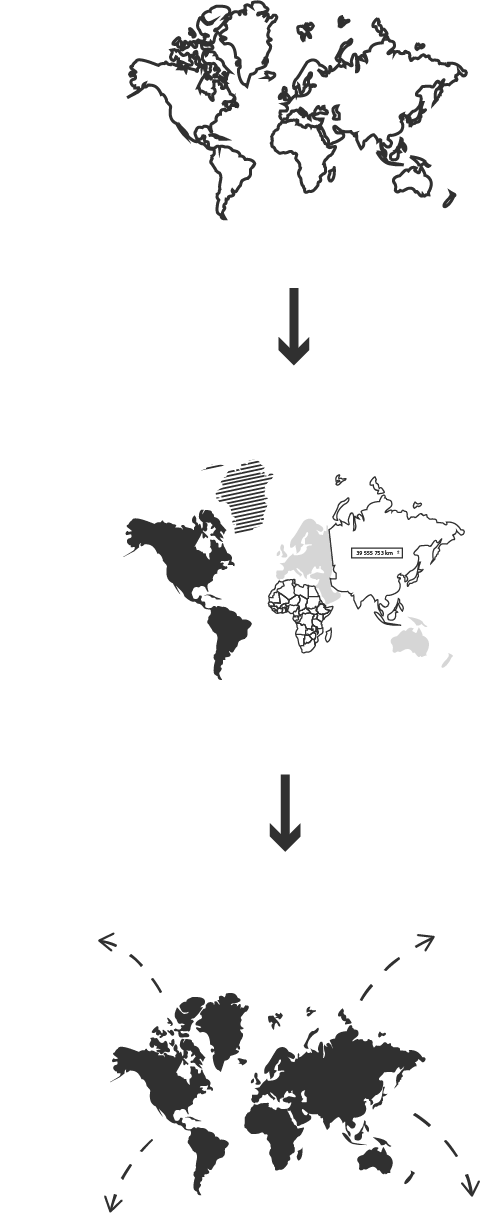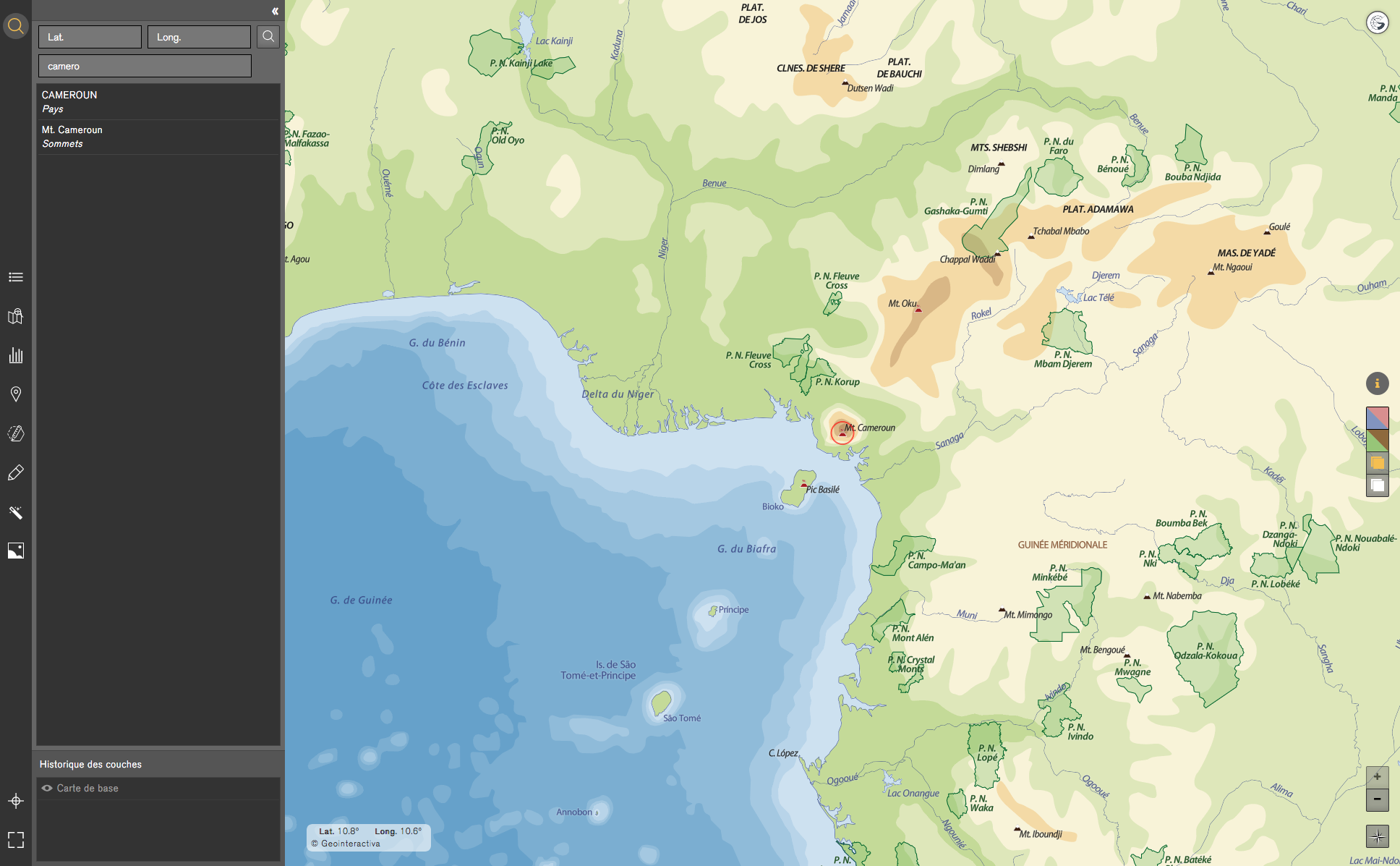Projet pédagogique
Géographie interactive
Pédagogie des outils Geointeractiva
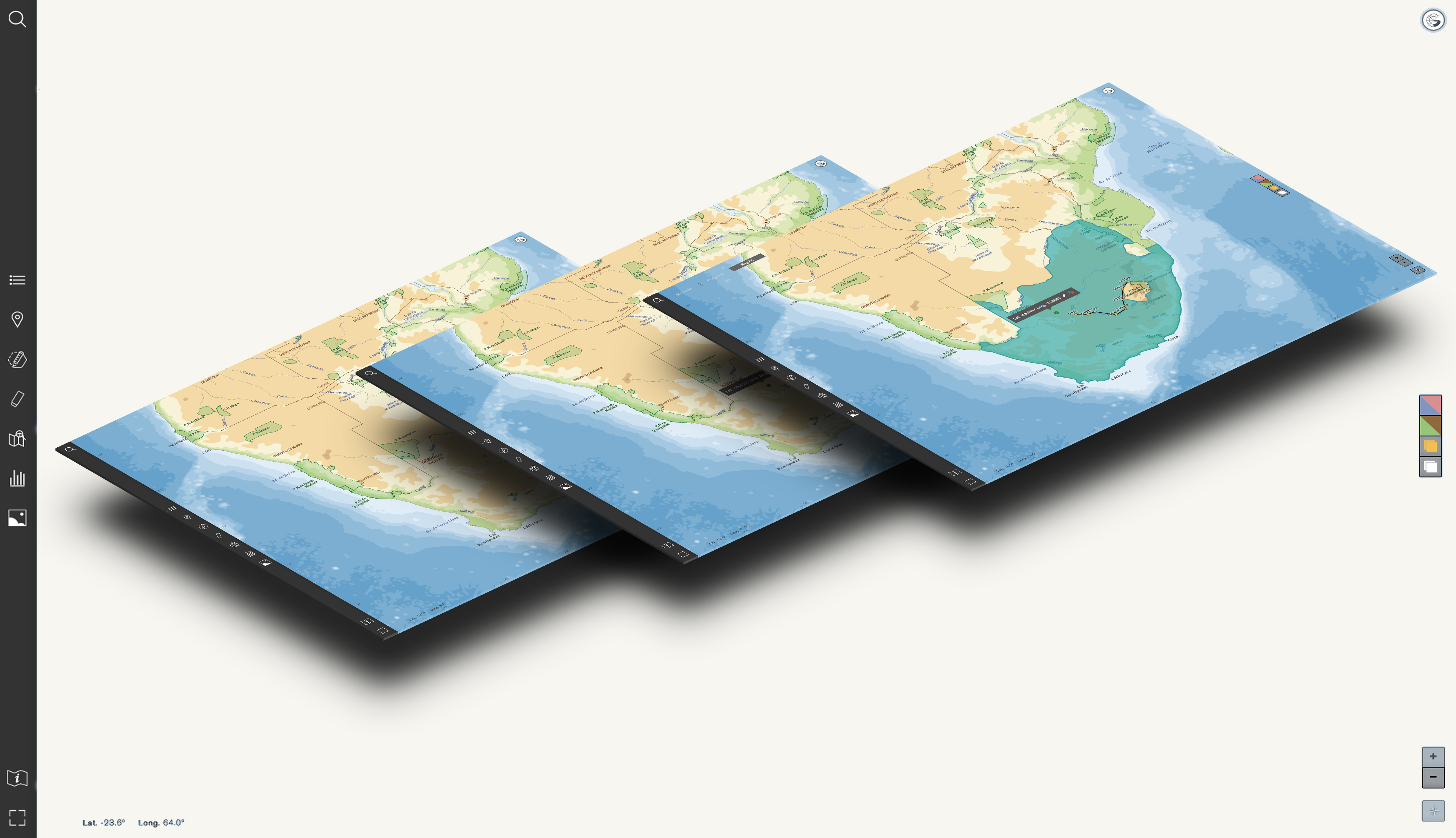
POURQUOI GEOINTERACTIVA
Geointeractiva est une application conçue pour un apprentissage interactif, loin du modèle de programme par cœur. Les outils permettent une utilisation adaptative des éléments de travail disponibles sous le critère de l'utilisateur.
C'est un outil numérique qui favorise la créativité dans le domaine de la géographie et de la cartographie, ainsi que dans d'autres disciplines, en offrant une interaction critique et créative. Geointeractiva est un environnement de travail en ligne où la créativité et le jugement critique permettent une complicité active entre les utilisateurs, les informations et les supports graphiques.
L'application dispose d'une base de données riche et mise à jour avec plus de 70 000 noms de lieux, données statistiques, graphiques et contenu multimédia.
Bien que l'application a été créée à des fins pédagogiques et que tous les éléments qui la composent ont été conçus pour faciliter l'apprentissage de l'étudiant et la présentation des sujets, l'utilisateur peut configurer et éditer les données et les placer sur une carte pouvant être sauvegardée et partagée avec d'autres utilisateurs, ou utilisée pour une présentation d'intérêt scolaire, universitaire ou professionnel.
Como soporte digital y gráfico, es un recurso educativo de geografía interactiva que no se limita a esta materia sino que permite un uso transversal de sus contenidos y que abarca diferentes y numerosas áreas del conocimiento humano.
Le design de la cartographie est pensée à partir d'un usage pédagogique et non dans un sens strictement technique. De cette manière, les menus de l'application et les éléments de chaque carte ont été conçus de manière attrayante pour que l'étudiant apprenne de manière intuitive la cartographie de n'importe quelle région du monde.
Geointeractiva est une application conçue sur mesure pour toute personne intéressée par un environnement cartographique interactif. Nous ajoutons continuellement des outils et des fonctions pour continuer à améliorer l'expérience de l’utilisateur.
Cartes personnalisées
Créez, éditez et partegez vos cartes
L'application dispose d'un menu d'outils permettant de configurer et d'éditer les cartes qu'elle contient; vous pouvez dessiner des lignes et des polygones, placer des marqueurs (enclaves géolocalisées) ou insérer vos images et vos styles pour transformer la carte et la personnaliser à votre guise.
Les cartes créées par Geointeractiva sont visualisées à travers d’une structure en couches dans laquelle chaque élément physique ou politique peut être activé ou désactivé en fonction de l'interaction requisée par l'utilisateur. Vous pouvez dessiner une carte et combiner les informations souhaitées à l'aide des couches et sous-couches vous permettant d'afficher ou de masquer n'importe quelle zone de la carte.
En plus des cartes vectorielles créées par l'équipe Geointeractiva, l'application vous permet d'importer des cartes et d'interagir avec des données cartographiques en source libre (Open Maps, Stamen, NASA, etc.).
Vous pouvez importer vos propres données (glisser-déposer) pour générer des représentations graphiques qualitatives (cartes thématiques) ou quantitatives (cartes statistiques), ou projeter des itinéraires vers vos endroits préférés sur Terre, ou recréer une présentation multimédia de vos voyages. Il est également possible d'importer ou d'exporter des fichiers géoréférencés dans différents formats (KML / KMZ, GPS / GPX, GML et GeoJSON / TopoJSON).
Vous pouvez sauvegarder la session à tout moment et la partager ou continuer à partir du dernier point où vous l'avez laissée; le logiciel permet que les cartes que l'utilisateur a crée soient exportées et partagées avec d'autres utilisateurs de Geointeractiva, dans les réseaux sociaux ou même insérées au format PDF sur un autre site Web.
Un outil pédagogique
Créez, utilisez et partagez vos cartes dans des environnements académiques et domestiques
Les différentes fonctions de Geointeractiva améliorent l’utilisation de la carte par rapport à la carte classique et améliorent l’expérience enseignant-élève, étant adaptables à un espace intranet et conçues avec la technologie WebGL qui se distingue par sa polyvalence, son fonctionnement simple et ses fonctionnalités qui vont au-delà du champ strictement cartographique.
- Les cartes Geointeractiva permettent l'édition et la personnalisation des zones sélectionnées en fonction des besoins de l'utilisateur. Vous pouvez créer une carte thématique d'une période historique et placer des références multimédias afin que les autres utilisateurs interagissent avec une carte personnalisée en fonction des besoins éducatifs ou académiques. L'application permet également de multiples mesures sur les cartes; le calcul peut être effectué en kilomètres ou en miles, et le changement d'unité de mesure peut être configuré à partir du même menu.
- Avec compatibilité avec les principaux systèmes d’exploitation (PDI / Tableau noir interactif, MS Windows, Mac OS (iOS) et Android), Geointeractiva est une application Web qui s’adapte à tous les types d’écrans (tableaux blancs numériques, smartphones / tablettes, moniteurs 4K, etc.). .), cependant, comme l’application a été développée à l’origine pour une utilisation sur ordinateur, il n’est pas recommandé pour l’instant de l’utiliser sur des écrans plus petits, car elle n’a pas encore été adaptée.
- Possibilité d'imprimer les cartes à la fois en mode "capture d'écran" et dans des formats de type de gabarit (carte politique, carte physique) conformément aux modèles de carte papier pour une impression facile. Vous pouvez imprimer vos cartes et créer des copies pour les utiliser.
Fonctionnalités de l'app

Fonctionnalités de l'application
El MENU COUCHES Le menu de couches constitue le corps de la cartographie Geointeractiva originale. Sa structure a été conçue dans le but didactique d'améliorer la compréhension de la manière dont une carte est construite avec ses couches cartographiques. Ce menu vous permet de créer des cartes avec des combinaisons uniques de couches.
Les éléments cartographiques physiques et politiques de la carte peuvent être combinés à la demande de l'utilisateur. Chaque élément cartographique (par exemple, caps et points / relief côtier) se distingue de ses différentes parties cartographiques (couleur, point, texte et ligne). Les éléments sélectionnés seront toujours accessibles à partir du Menu Outils et pourront être combinés avec d'autres couches externes et personnalisés par l'utilisateur.
L'utilisateur peut utiliser la carte par couches et créer une carte physique, une carte politique, une combinaison des deux, ou une carte uniquement avec les noms de lieux, une autre avec des icônes, etc.
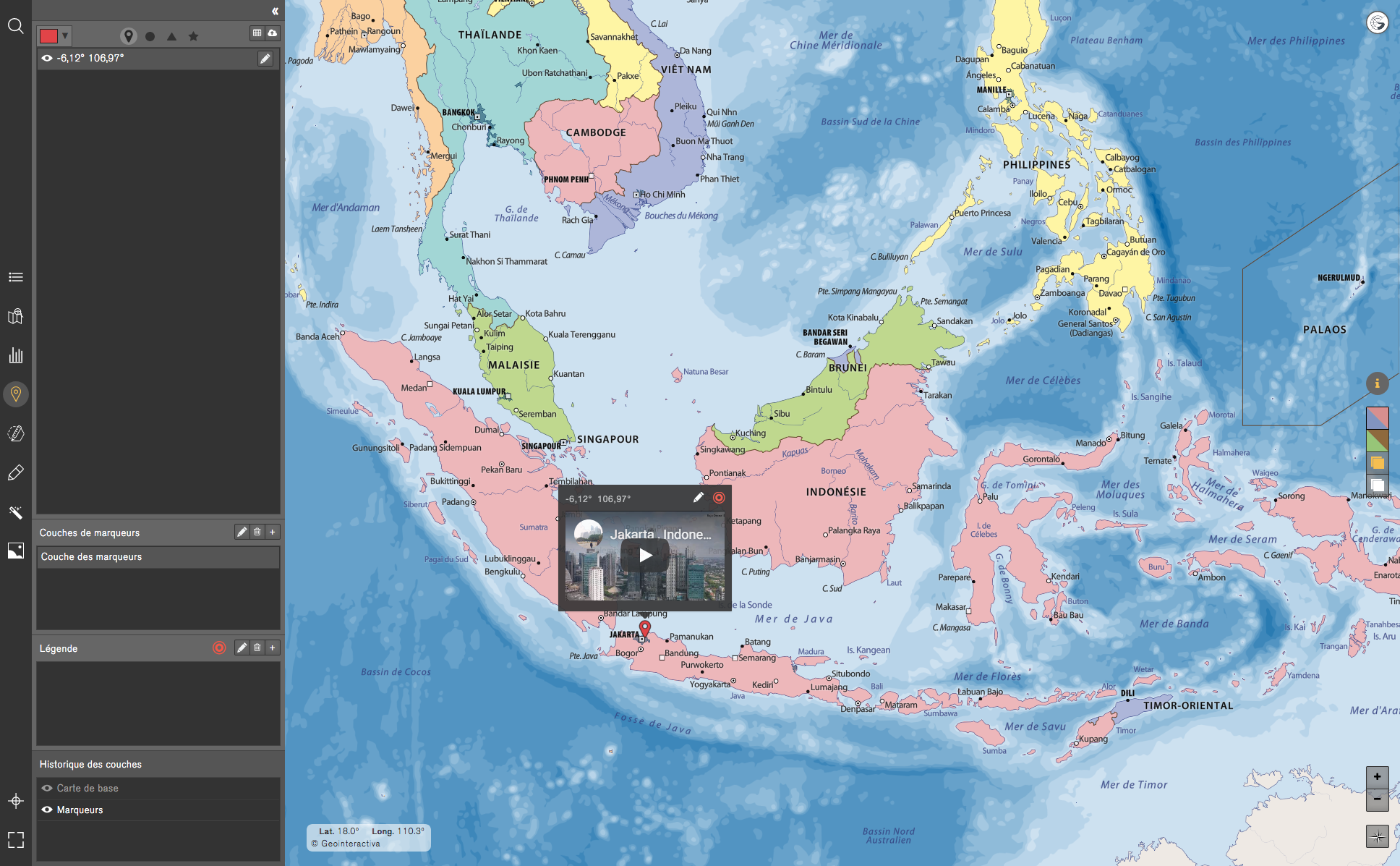
BOUTON 'INSPECTEUR'
Il permet d'afficher et de comparer les informations associées de vidéos, d'images ou d’audio de certains éléments de la carte, tels que les marqueurs. Avec son activation, vous pouvez accéder à une vue rapide des informations contenues dans les différents éléments interactifs de la carte, en mettant en évidence visuellement les enclaves ayant un contenu interactif.
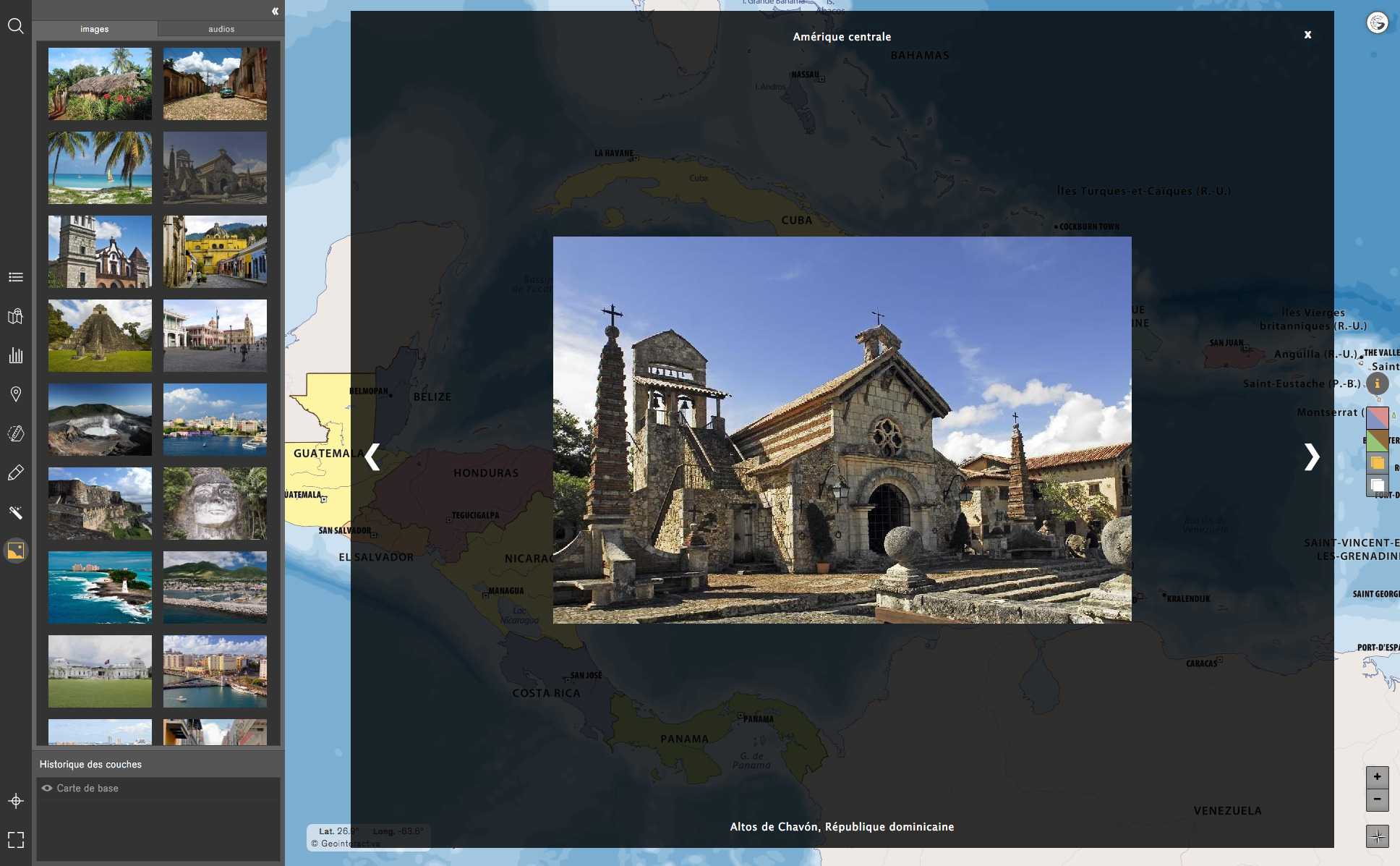
MULTIMÉDIA
L'outil Multimédia est lié à tout le contenu graphique ou multimédia. L'application permet l'insertion de contenu, géoréférencé ou sous forme de fichier multimédia, contenant les éléments par catégories afin que l'utilisateur puisse les identifier facilement. L'utilisateur peut télécharger n'importe quel fichier au format VSV * (valeurs séparées par des virgules) pour pouvoir le visualiser sous forme de couche supplémentaire en le combinant avec les autres informations cartographiques et les fichiers multimédias déjà implémentés dans l'application.
*La seule condition pour qu'un fichier VSV soit géoréférencé est qu'il contienne les coordonnées géographiques de chaque enregistrement (la longitude et la latitude) dans le système de numération décimale et avec la valeur décimale séparée par un point.

MENU CARTES
Dans le menu Cartes, toutes les catégories de cartes disponibles pour l'utilisateur sont hébergées, c'est-à-dire les cartes Geointeractiva (les cartes originales et les cartes créées, editées et sauvegardées par l'utilisateur), les cartes dans des fichiers images d’Edigol et les cartes open source.
Le menu montre plusieurs cartes open source hébergées par défaut à titre d'exemple. La cartographie open source est un projet de cartographie en collaboration, libre et gratuit au niveau mondial. Ce sont des bases cartographiques qui peuvent être partagées et éditées par tout utilisateur, avec des informations physiques et politiques du monde entier jusqu'à atteindre un niveau de détail de la planimétrie urbaine (plans de rue) à son plus grande échelle, en utilisant les 22 niveaux de zoom prédéfinis pour la terre entière.
Sur les couches des cartes open source, vous ne pouvez pas superposer les couches de planimétrie des cartes Geointeractiva, mais vous pouvez générer et appliquer des marqueurs, géoréférencer les données d'un fichier VSV et utiliser les outils.
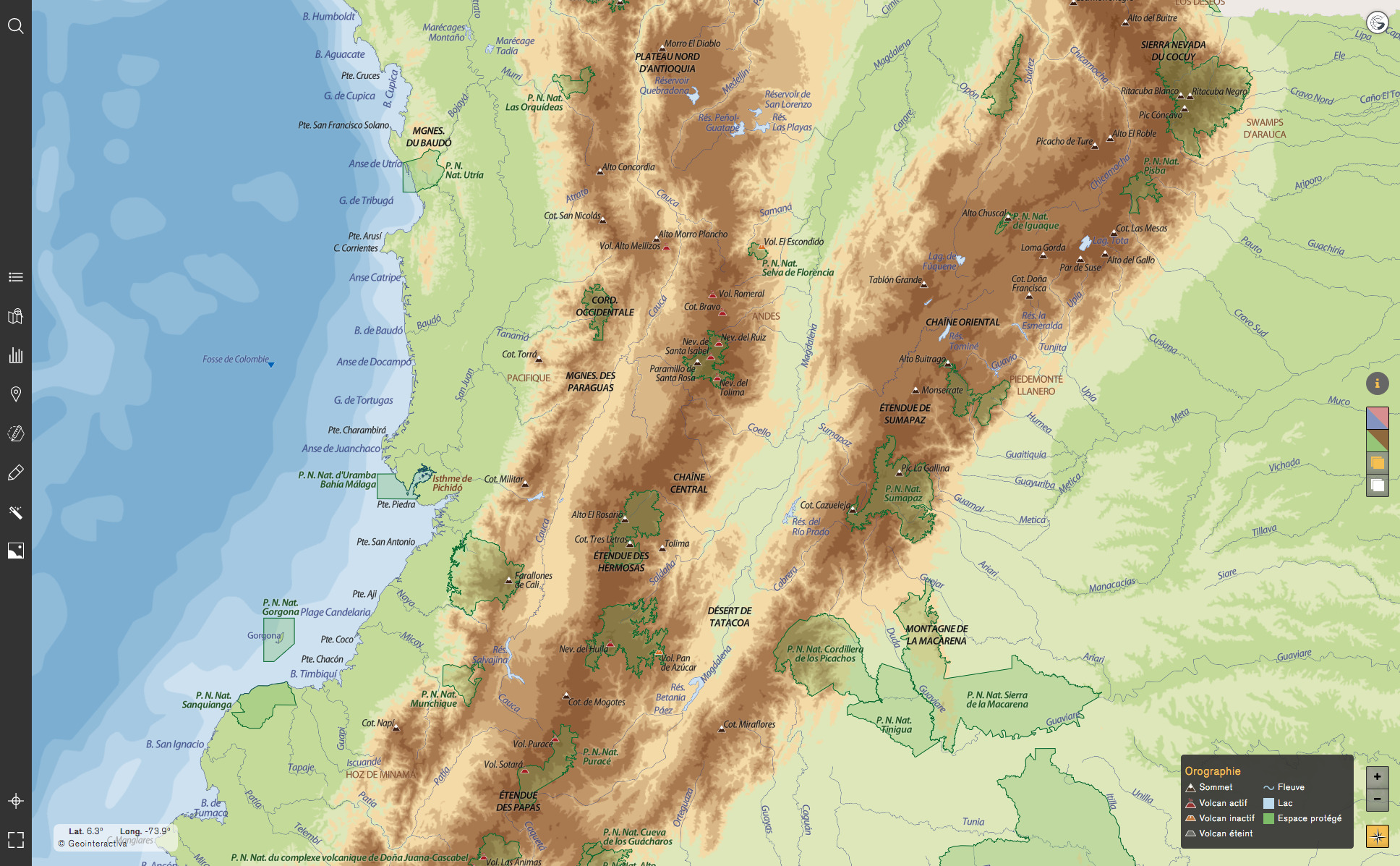
Légende
Située dans la partie inférieure droite de la carte, la légende dynamique présente certains éléments qui y sont localisés ainsi que toutes les couches d’intérêt géographique et cartographique. De même, cet outil permet de discriminer la visualisation des populations en fonction de leurs habitants.

Mesure et Magnitude
- Mesure: permet de mesurer des longueurs en ligne droite en kilomètres ou en miles, en établissant les étapes d’un itinéraire chaque fois que vous cliquez sur une souris, et de calculer les zones joignant le point de départ et la fin des segments dessinés avec la possibilité de sauvegarder les deux mesures sous forme d’objets. d'une couche interactive. Vous pouvez mesurer les distances entre les populations, les frontières, les itinéraires, les cours d'eau ou tout itinéraire en ligne droite ainsi que les contours et les zones de toutes les surfaces et les comparer: continents, pays, régions, départements, municipalités, lacs, systèmes de montagne, etc.
- Polygone: cet outil vous permet de créer des zones polygonales en joignant des points.
- Région: en activant cet outil, qui fonctionne de manière analogue au Polygone, vous pouvez comparer la zone et la forme entre deux pays situés à des latitudes lointaines, en faisant glisser et en modifiant leur latitude et en observant la distorsion résultant de la projection Pseudomercator que nous utilisons dans les cartes Geointeractiva. Par exemple, déplacer le Groenland vers une zone équatoriale réduira considérablement sa taille afin de vérifier que sa superficie réelle est équivalente à celle d'autres pays équatoriaux de taille apparente plus petite.

Marqueurs
Les Marqueurs sont un outil qui permet à l'utilisateur de placer des objets sur des points géoréférencés à la surface de la Terre sur la carte. C'est aussi un outil de présentation graphique et audiovisuel: les marqueurs peuvent être édités et regroupés selon une catégorie, afin de créer un format de présentation, et l'enseignant, l'étudiant ou le professionnel peut créer la carte de son choix.

Cartes statistiques et thématiques
Cet outil permet de réaliser des graphes qualitatifs (cartes thématiques) ou quantitatifs (cartes statistiques), de projeter les cartes déjà créées et sauvegardées par l'utilisateur ou encore de charger les cartes proposées par Geointeractiva. Sélectionner "créer une carte statistique" ou "créer une carte thématique" ouvre le menu Editeur dans lequel vous pouvez travailler sur l'action souhaitée. Les cartes proposées par défaut constituent un élément fondamental du produit, car elles fournissent des informations de base sur lesquelles on peut observer l’interaction de l’être humain avec le territoire, établir des comparaisons, postuler des hypothèses d’étude et de projets, ainsi qu’en analyser des causes et effets pour l’adoption finale de critères informés et responsables face à la réalité exposée par la géographie économique et humaine.
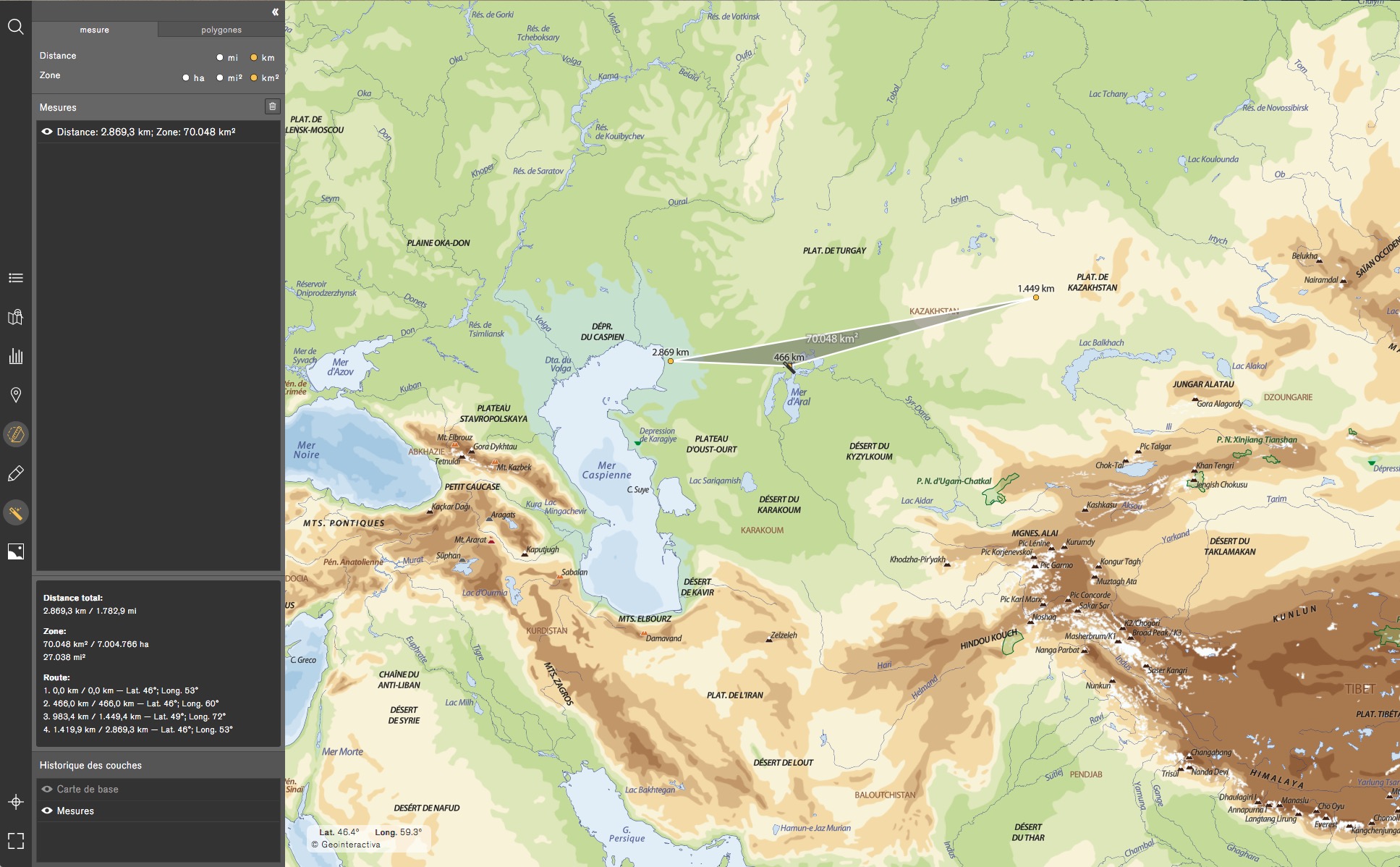
Gomme
Permet d'éliminer tout élément de carte généré par l'utilisateur.
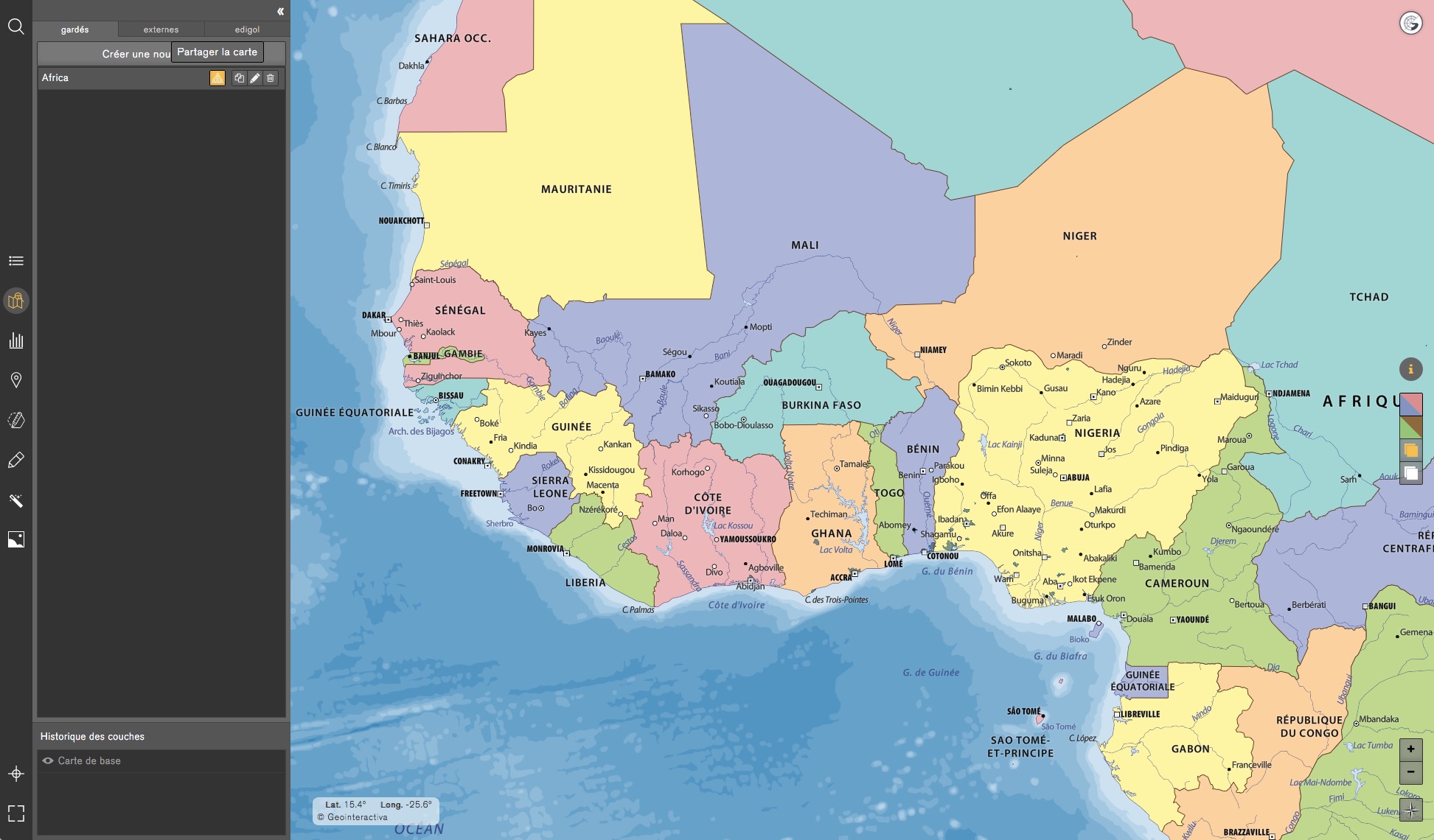
Sauvegarder la session
Cette fonction vous permet de sauvegarder les cartes et de les partager avec d'autres utilisateurs de Geointeractiva ou d'autres réseaux sociaux.
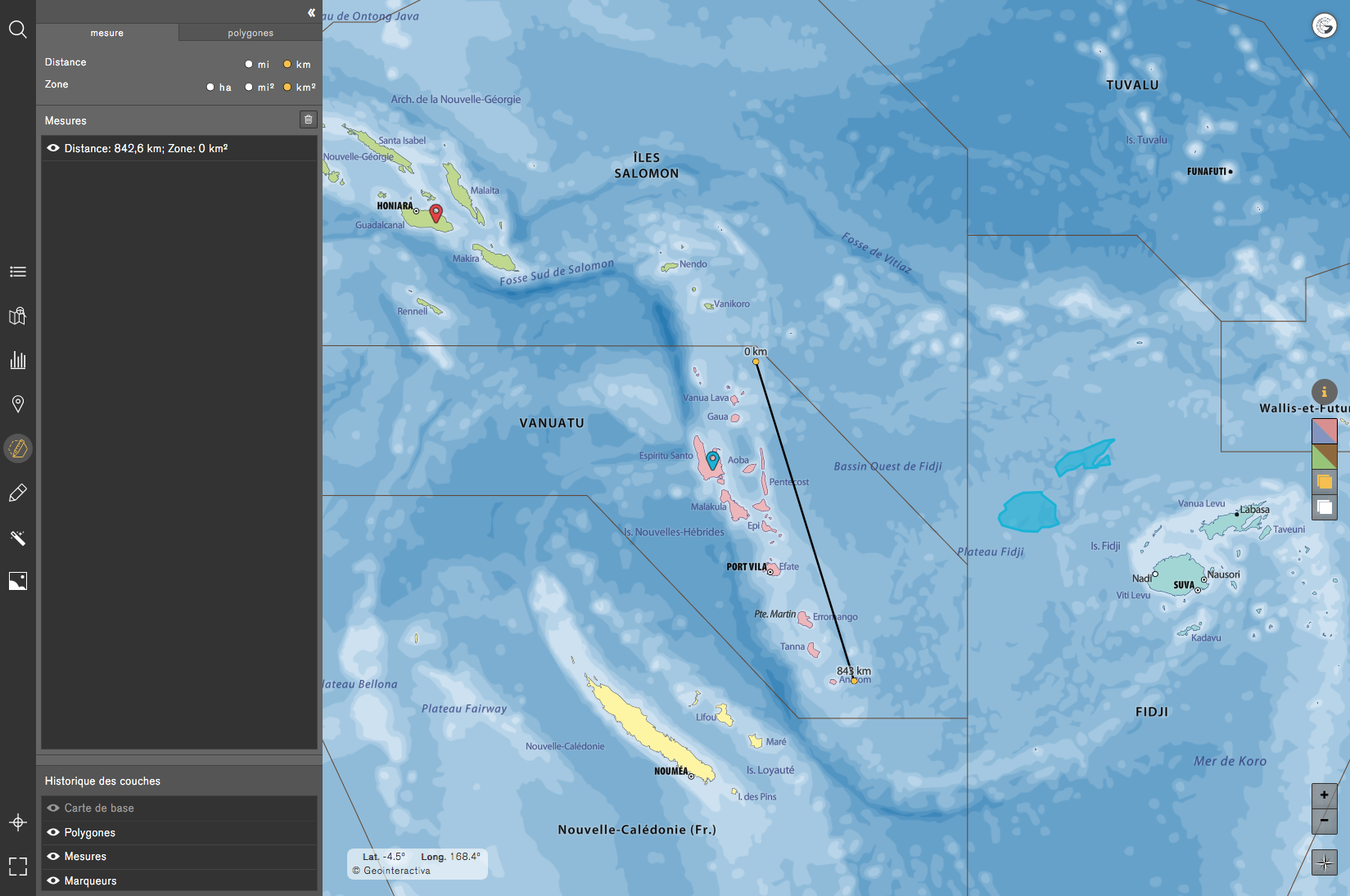
Historique de couches
Cette fonction, hébergée dans le Menu Editeur, indique en temps réel le nombre de couches affichées sur la carte et vous permet d’agir sur ces couches en activant ou en désactivant leur visualisation.
Espaces de l'app Geointeractiva
L'accès à l'application est en ligne (Geointeractiva), sous forme de bouton ou de widget intégré à l'espace virtuel (tel que Moodle) de n'importe quel centre académique (universités, écoles, centres de recherche, etc.). Cette fonction pour les salles de classe virtuelles ou les intranets facilite également l'accès et l'intégration de l'application dans l'environnement scolaire et professionnel.
Schéma d'outils
Classe interactive
Cet espace est conçu pour que l'utilisateur académique puisse partager des cartes et effectuer des tâches de groupe.
Compte
Espace où l'utilisateur peut gérer les préférences de l'application ainsi que visualiser ou modifier votre abonnement.
Cartes
Stockez et affichez toutes les cartes auxquelles votre abonnement vous donne accès, ainsi que les cartes enregistrées ou partagées avec d'autres utilisateurs. l'enseignant ou le professionnel, par exemple, pourra choisir si une carte souhaite la garder privée pendant sa session ou s'il souhaite la partager avec ses étudiants ou ses collègues dans la classe interactive.
Forum
Le Forum est un espace de type blog où les utilisateurs peuvent contacter l’équipe geointeractiva pour signaler tout problème ou poser des questions sur l’application.*
Dans le forum, chaque utilisateur est libre d'ouvrir un forum pour proposer, élargir et parler des cartes partagées et créées dans Geointeractiva.
*L'équipe Geointeractiva est chargée de résoudre tout problème dans un délai ne dépassant pas 48 heures.
Profil
Espace pour modifier les informations personnelles de l'utilisateur, les données de paiement ou le type d'abonnement.
Schéma technique de l'app
La base de données héberge différentes couches de cartes, noms de lieux et données statistiques, et les sert au format tiles vectorielles mapbox et json, et stocke également des données utilisateur ainsi que leurs cartes personnalisées.
Le serveur a été développé en php et sert d’intermédiaire entre le client et la base de données, en gérant les sessions de chaque utilisateur.
Le visualiseur client a été développé en html5 et en javascript et se connecte de manière sécurisée (https) au serveur geointeractiva pour télécharger les couches affichées dans l'application client.
Dans la programmation de l'application a été améliorée la navigation fluide et le chargement rapide de toutes les informations graphiques et alphanumériques grâce au déplacement optimal à travers les cartes, ainsi qu'une utilisation fluide entre les zooms du visualiseur.
Geointeractiva utilise la technologie webgl en tant que moteur de rendu, ce qui permet à l'utilisateur de visualiser les graphiques rendus par le hardware, augmentant considérablement les performances de l'application. de plus, l'application est compatible avec tous les navigateurs actuels, sans nécessiter de plug-in ni de complément externe. l'application a été développée en html5, css3 et javascript, et est compatible avec les appareils mobiles et les tablettes, en utilisant les capacités multi-touch des différents appareils.
Les cartes sont exportées au format vectoriel (tile vectorielle mapbox); cela les différencie des formats d'image (pixels ou bitmaps) et permet à l'application d'accélérer le temps de chargement en optimisant l'interactivité de la carte.
Les bases cartographiques ont une structure vectorielle en origine permettant de combiner la précision graphique avec les différentes variations de son échelle en fonction de la couverture géographique représentée: le monde, les continents, les pays, les régions, etc.
Les informations cartographiques ont été ajustées, traitées et finalement composées à l’aide de divers systèmes d’information géographique (sig) ainsi que d’applications cartographiques spécifiques appliqués aux programmes de dessin vectoriel.
Les bases territoriales génériques de la carte du monde et de tous les continents ont été obtenues à partir des cartes du domaine public de natural earth data. toutes les données vectorielles sont parfaitement intégrées à notre application et l’échelle de base utilisée est de 1:10.000.000.
Les bases cartographiques sont géoréférencées à l'aide du système géodésique mondial (wgs84) en tant que référence ou origine des coordonnées géographiques, puis reprojectées sur chaque carte par le biais d'une variante de la projection de mercator, le pseudomercator (epsg: 3857). il s'agit du système de coordonnées projeté utilisé pour rendre les cartes dans la plupart des applications de visualisation web cartographiques.
La projection de pseudomercator utilise le développement sphérique des coordonnées ellipsoïdales, une zone d'utilisation comprise entre 85,06 ° nord et 85,06 ° sud et deux axes de coordonnées principales: le méridien de greenwich et le parallèle de l'équateur. Comme toute projection cylindrique, il est possible de tracer des directions nord-sud et est-ouest sous forme de lignes droites (verticales ou horizontales); il permet également de suivre les distances loxodromiques (ce qui permet de tracer et de maintenir un cap constant dans la navigation, qui apparaît sous forme de ligne droite sur la carte), et de conserver les formes et les angles des différents éléments représentés à la surface de la terre.
Le contenu graphique est structuré en différentes couches d’informations divisées en domaines thématiques: cartes physiques, politiques, thématiques et statistiques. vous pouvez également, en tant que couches facultatives, consulter des cartes de bases de données open source externes telles que openstreetmap, openweathermap, cartographie de la nasa, etc. routes balisées, cartes stamen design, etc.
Dans le but de permettre à l'utilisateur d'interagir et de personnaliser les cartes, l'application offre la possibilité d'importer des données géoréférencées au format csv, gps ou gpx pour afficher des données statistiques, des itinéraires ou des cartes de points. cela vous permettra de géolocaliser et de représenter sur les cartes tout enregistrement attribué à une coordonnée géographique.
Geointeractiva contient une base de données de plus de 70 000 noms de lieux et enregistrements constamment mis à jour et élargis. la plupart de ces données proviennent de la base de données GeoNames (www.geonames.org) après sélection, traitement et intégration par l'équipe Geointeractiva, ainsi que d'études de données quantitatives (statistiques) d'institutions et de services gouvernementaux, et associations et entités aux niveaux local, régional, national et international.
Utilisateurs par abonnement
Tipos de usuarios
Les abonnements individuels ont une limite d'utilisateurs avec lesquels partager une session. De cette manière, l'utilisateur Individuel peut accéder aux cartes Geointeractiva et aux cartes que d'autres utilisateurs ont publiées et hébergées sur le Forum. L'utilisateur Individuel Plus peut également gérer des rôles (admin*) pour génerer une Classe interactive** privée avec une limite de trois utilisateurs dans une session partagée.
C'est un compte d'abonnement lié à un Admin et cela à un Superadmin. Seuls les utilisateurs "Académique" ont la possibilité d'héberger et de partager des cartes dans l'espace privé "Salle de Classe Interactive".
- Classe Interactive: Dans l'espace "Compte", les utilisateurs disposant d'un abonnement "Académique" trouveront l'espace "Classe Interactive". Dans cet espace, les cours compris par votre établissement seront affichés et vous pourrez voir et accéder aux cartes créées et nommées par n’importe quel Admin de votre établissement.
- Admin/Superadmin: les types d’administrateurs ont été créés pour attribuer un rôle de gestion aux institutions / entités composant un groupe de centres. De cette façon, ils peuvent choisir et éditer quels centres auront la possibilité d'utiliser l'application Geointeractiva. Les professeurs qui souhaitent générer des activités dans la ‘Classe interactive’ pourront sélectionner les utilisateurs, les classes et les cours avec lesquels ils souhaitent partager les sessions en cours ou les cartes créées.
Admin & Super admin*: Les types d’administrateurs ont été créés pour attribuer un rôle de gestion aux institutions / entités comprenant des groupes d’étudiants / professionnels d’un centre / collectif ou de centres / groupes d’un réseau. De cette manière, ils peuvent sélectionner et activer des groupes d'étudiants / professionnels ou des centres / groupes pouvant utiliser l'application Geointeractiva. Les Admin & Super admin qui souhaitent générer des activités dans la Classe Interactive pourront sélectionner les utilisateurs, les classes, les cours, les centres ou les campus avec lesquels ils souhaitent partager les sessions ou les cartes créées.
Classe Interactive**: Dans l'espaceMon Compte, les utilisateurs disposant d'un abonnement "Académique" et "Académique Plus" trouveront l'espace Classe Interactive. Dans cet espace, les cours auxquels votre établissement a accès seront affichés et au sein de chaque groupe, cours, centre ou campus, vous pourrez voir et accéder aux cartes créées et nommées par tout Admin de votre établissement.
Propositions d'exercices
Découvrez comment complémenter l'utilisation de Geointeractiva en classe avec des exercices et des activités pour l'environnement académique et scolaire. En fonction de l'initiative et de la créativité de chaque enseignant et de la réaction des élèves, le niveau de difficulté des exercices proposés peut être progressivement augmenté.
Une série d’exercices de représentation cartographique de la planimétrie (bathymétrie, hypsométrie, orographie, hydrographie, etc.), d’exercices d’identification de la toponymie (populations, capitales, régions, etc.) et d’autres activités sont proposées à l’enseignant et à l'élève:
Exercices avec la planimétrie
Localisation géographique d'un élément
Activité 1Situer ou localisez n'importe quel point de la Terre (villes, contrées naturels, unités de relief, etc.), ainsi que d'autres éléments représentés sur les cartes pour acquérir une compréhension spatiale du territoire sur la carte et apprendre à connaître et à situer les régions du monde.
Étape 1. Dans un premier temps, nous effacerons toutes les couches de la carte et ne laisserons actives que la couche des frontières et la couche graphique des pays masquant les informations toponymiques et simplifiant la carte.
En utilisant le moteur de recherche, nous pourrons entrer les coordonnées de n’importe quel point afin que la carte nous indique la position géographique des coordonnées.
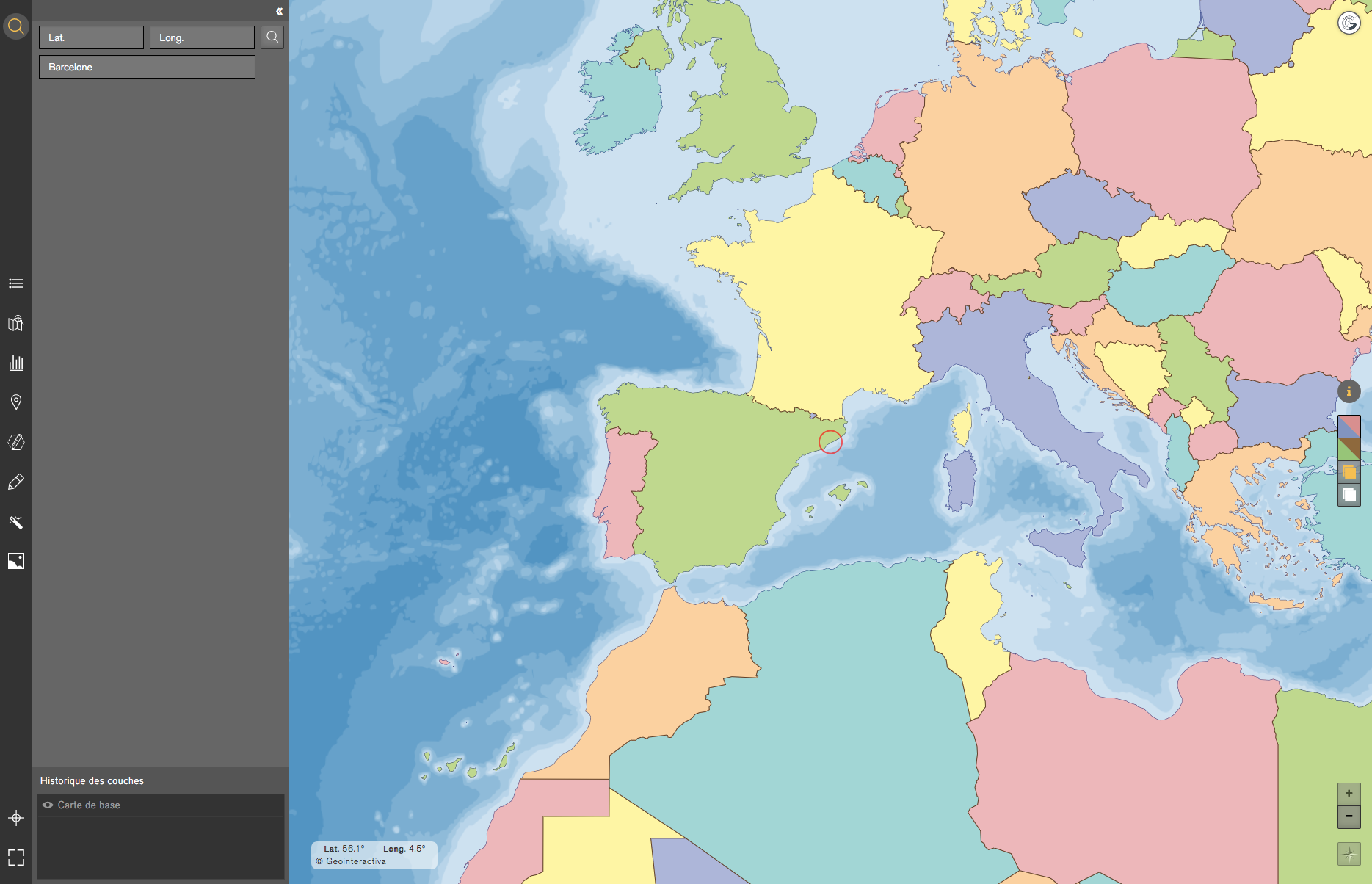
Étape 2. Une fois que la région est située sur la carte, nous allons placer un marqueur et écrirons le nom de la région.
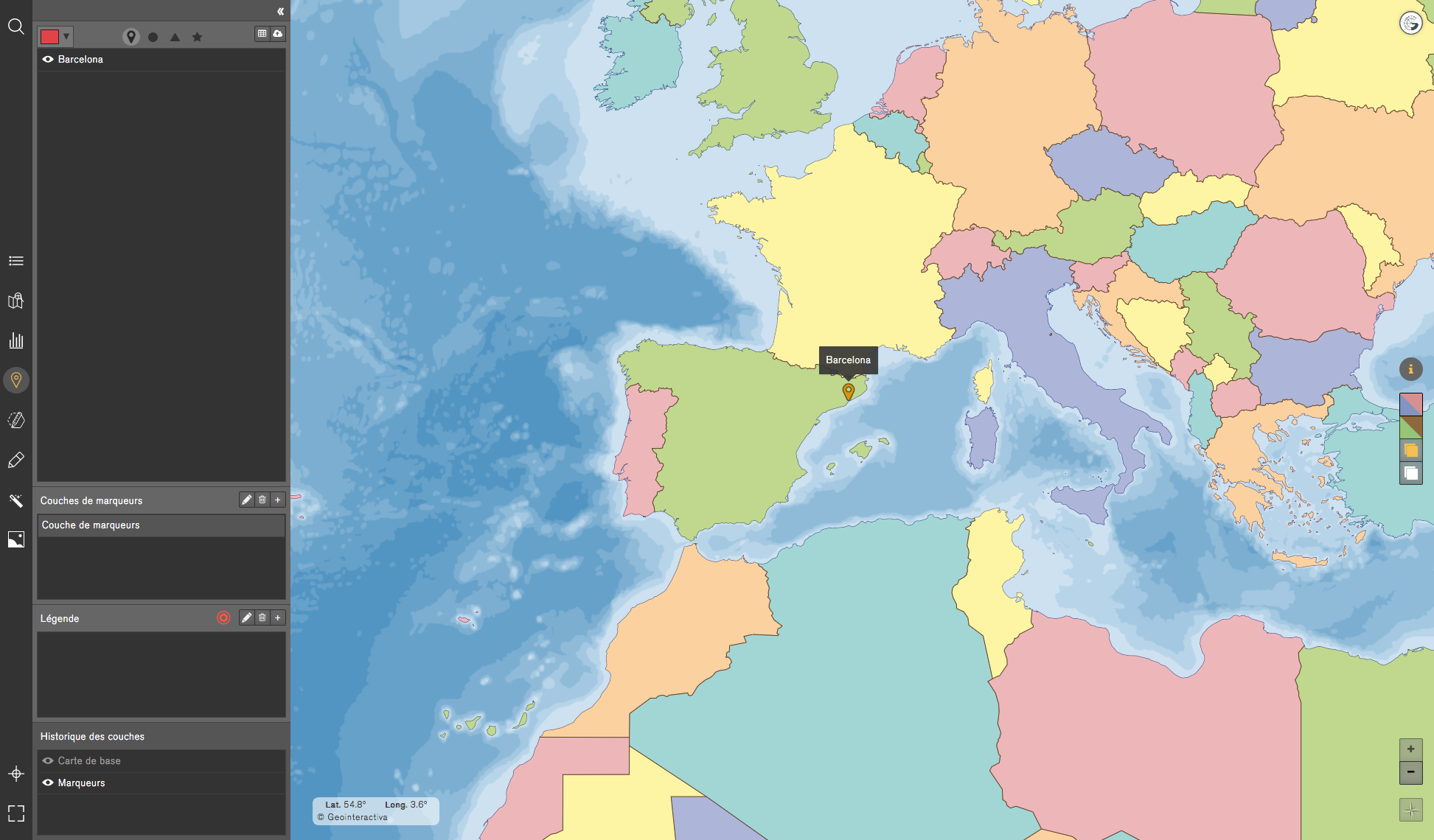
Étape 3. Nous terminons l'exercice en activant la couche de texte de la couche de populations pour confirmer que le marqueur et le nom de la région écrit concordent avec toponyme de la carte.
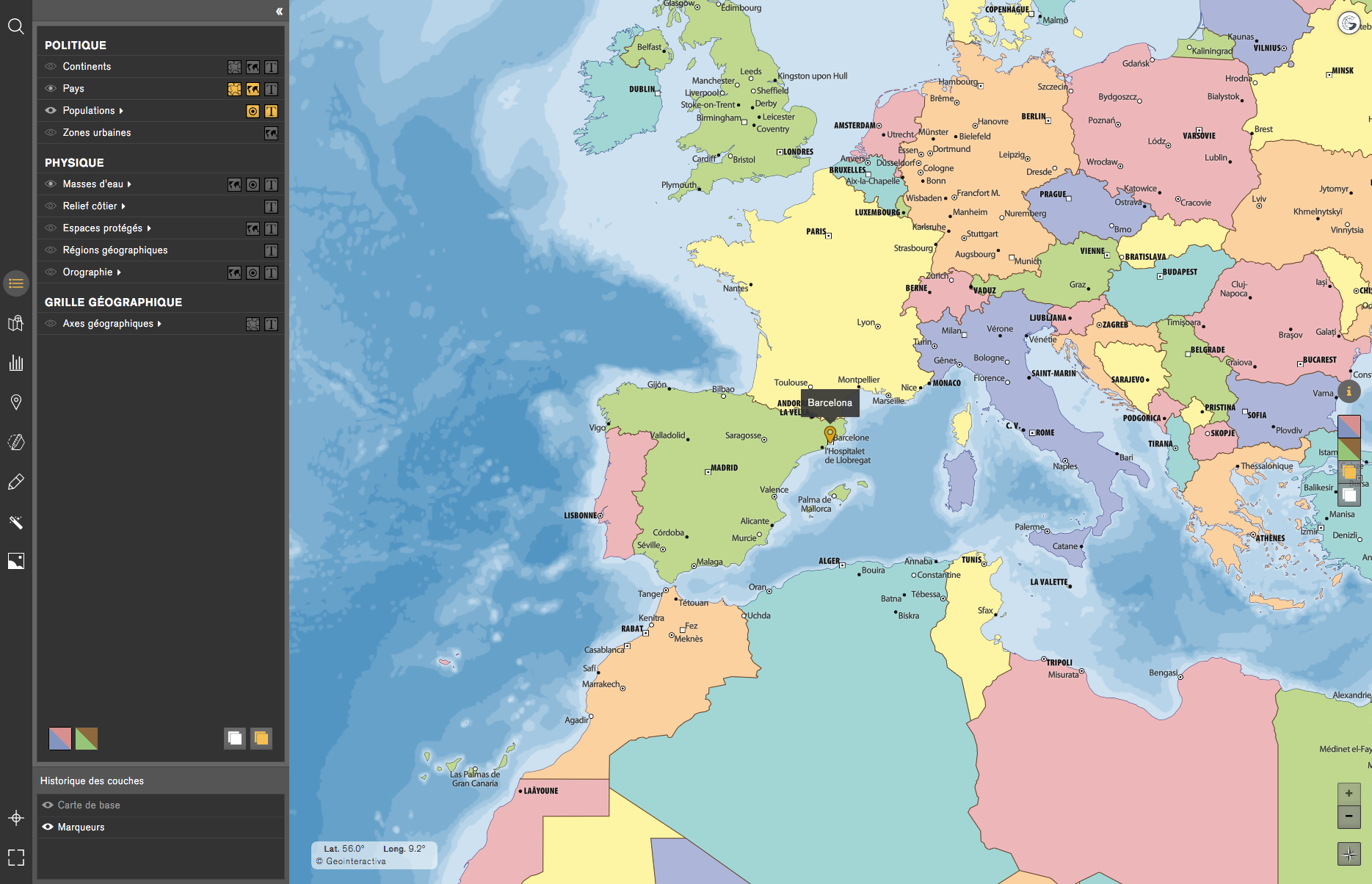
Activité 2Cette activité consiste à se positionner correctement sur la carte, au moyen du visualiseur de coordonnées (situé en bas à gauche de la carte), tout élément dont nous connaissons les coordonnées.
Nous activons la carte politique et les axes géographiques et commençons à déplacer le curseur de la souris pour observer comment, en fonction des mouvements que nous effectuons, la latitude ou la longitude augmente ou diminue. Une fois les coordonnées comprises, nous pouvons rapidement placer des coordonnées sur la carte à l'aide du visualiseur.
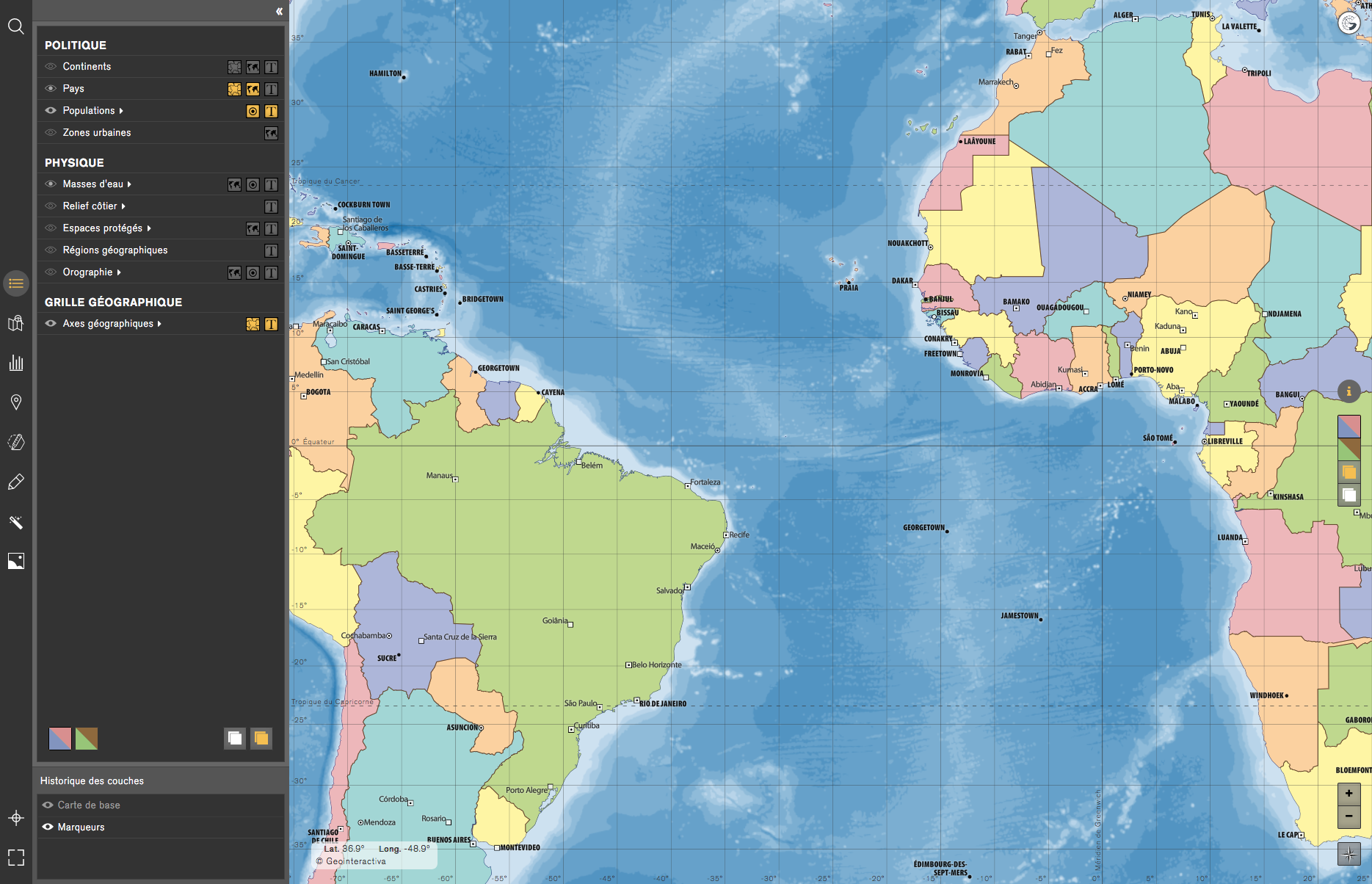
Reconnaissance des espaces territoriaux
ActivitéConnaître l'étendue des pays en les comparant les uns aux autres à l'aide de la fonction "Région" de l'outil "Mesure", ce qui permet de superposer un domaine à un autre.
Pour générer la surface d'un pays il faut cliquer dessus. Une fois généré, nous pouvons la faire glisser et l'ancrer n'importe où sur la carte, ainsi que modifier sa couleur.
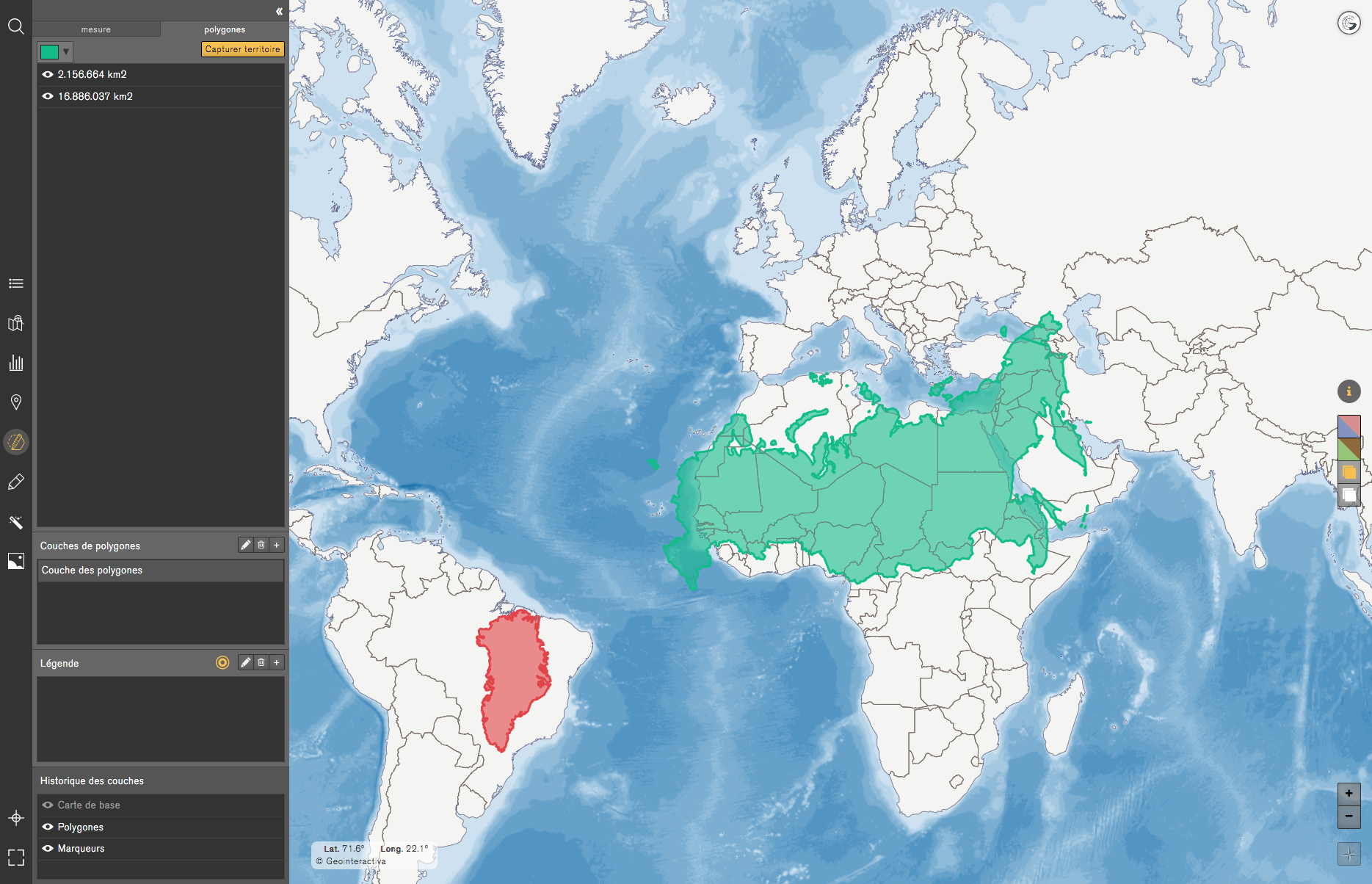
Comme nous observons dans l'exemple, la surface apparente d'un pays, dans ce cas le Groenland, augmente ou diminue par rapport à sa latitude d'origine, en fonction de la projection de la carte. Ainsi, nous pouvons comparer sa taille réelle avec celle d’autres pays. Cet outil nous aide aussi à nous familiariser avec la silhouette de chaque pays.
Mesurer les distances sur la carte
L'outil "Mesure" nous permet de mesurer des distances à l'aide de lignes ou de polygones. À chaque clic sur la carte, nous générons un nouveau point qui sera reflété dans l’information spécifique d'une mesure, en bas du menu.
Activité 1Nous calculons la distance entre le Mont Aconcagua et la ville de Córdoba. Une fois que nous avons généré le premier point (Mont Aconcagua) et le second (ville de Córdoba), nous devons appuyer une seconde fois sur le dernier point généré pour créer le segment souhaité. Une fois la mesure terminée, toute l’information spécifique apparaîtra dans la partie inférieure du menu.
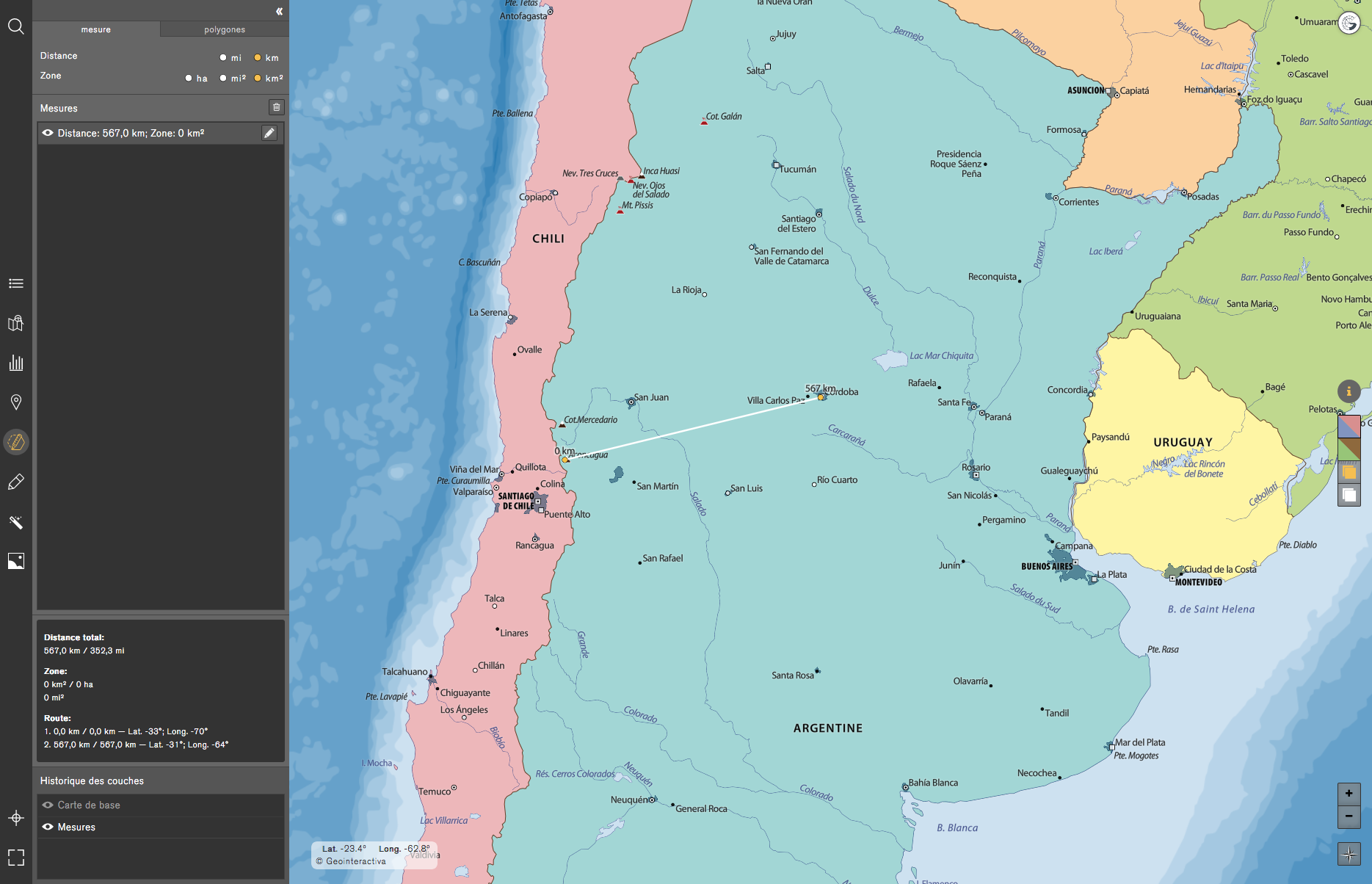
Activité 2Nous créons un polygone qui relie trois villes: Buenos Aires, Mar del Plata et Bahía Blanca. Le polygone est généré automatiquement lorsque nous joignons le dernier point au premier. Nous observons que lorsque nous générons des mesures, celles-ci sont enregistrées dans le menu correspondant; nous voyons ainsi l'enregistrement de la ligne et du polygone que nous avons créés.
Nous pouvons également mesurer les distances en combinant divers éléments représentés sur la carte: populations, sommets, caps, pointes, golfes, îles, rivières, montagnes, vallées, etc.
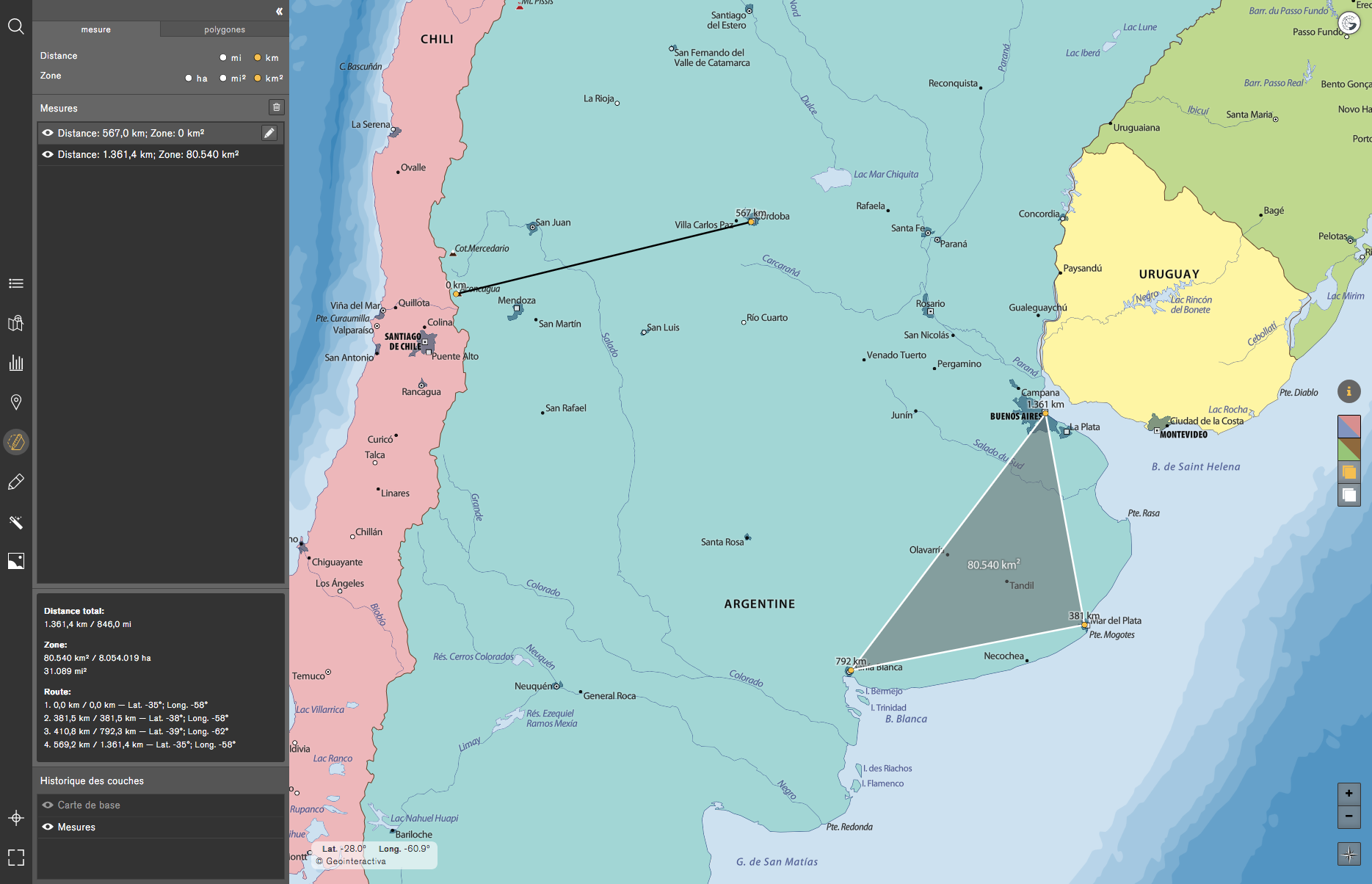
Activité 3 Calculer l’échelle d’une carte à partir de la création d’un ou de plusieurs segments avec leurs longueurs respectives.
Si nous imprimons une carte, ou un fragment de celle-ci, à l’échelle de 100% et mesurons avec une règle le segment que nous avons tracé, effectuant la conversion (règle de trois) entre les unités mesurées sur la carte (en centimètres) et la longueur réelle que nous indique l'outil de mesure (en kilomètres ou en miles), il déterminera l'échelle de la carte ou du fragment en question.
S’orienter au territoire
ActivitéConnaître où se trouvent les points cardinaux (nord, sud, est et ouest) à partir de n’importe quel lieu géographique et n’importe où sur la carte.
Nous pouvons le faire en visualisant dans la couche d'axes géographiques deux de ses axes principaux: le parallèle de l'Équateur et le méridien de Greenwich (sélectionnés dans l'image). La totalité de la zone située au-dessus de la ligne de l'Équateur correspondra à l'hémisphère nord et la totalité de la zone située au-dessous de la ligne de l'Équateur correspondra à l'hémisphère sud. La même chose se produit avec le méridien de Greenwich. La zone située à gauche de ce méridien correspondra à l'hémisphère occidental et la zone située à droite, celle de l'hémisphère oriental.
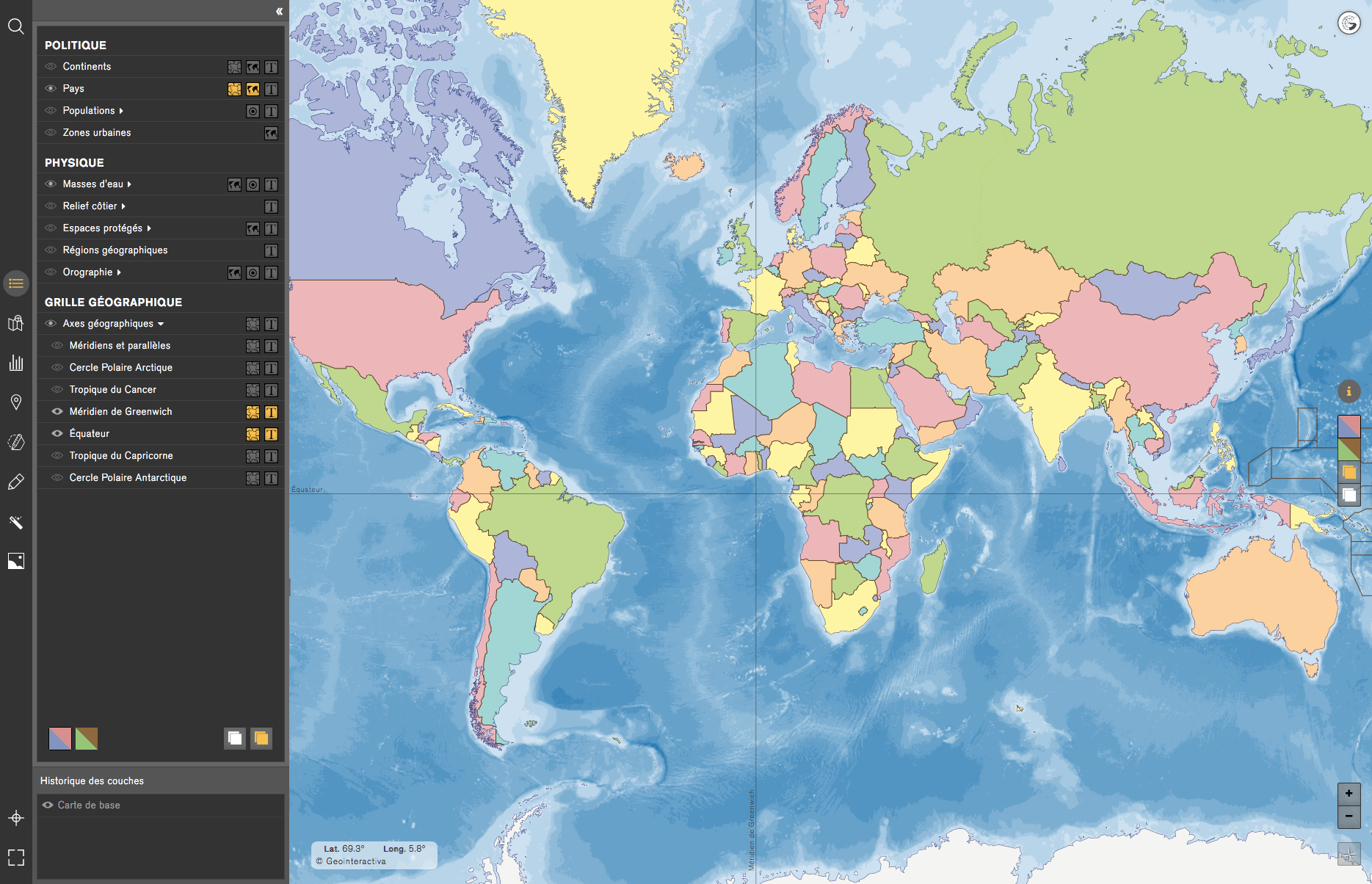
Détermination de l'altitude terrestre ou de la profondeur marine
Activité 1Identifiee dans quelle plage d'altitude se trouve tout point de la surface de la Terre, en utilisant l’information des différents niveaux hypsométriques représentés sur les cartes physiques, ainsi que localiser les pics principaux ou les grandes unités de relief d'un territoire donné activant la couche de pics ou celle des systèmes de montagne.

Avec l'aide de l'hypsométrie, les unités de relief et l'hydrographie reconnaître la forme topographique d'un territoire en découvrant et essaie de deviner les zones de forêt, de savane, de culture intensive, d'exploitation minière ou pétrolière, etc.
Activité 2Identifier dans quelle plage de profondeur se trouve tout point de la profondeur marine, en utilisant les informations des différents niveaux bathymétriques représentés sur les cartes physiques, et identifier également les principales fosses marines activant la couche correspondante.

Avec l'aide de la bathymétrie, observer et planifier, en fonction des zones de plus grande profondeur, les zones de navigation possibles, les ports maritimes ou les bancs de pêche potentiels des mers et des océans.
Déterminer où peuvent se produire les conditions météorologiques les plus extrêmes d’un lieu donné, en fonction de sa position géographique, de son altitude et des caractéristiques de son relief topographique.
Identification des principaux plans d'eau
ActivitéLa couche “Masses d’eau” du menu couches permet d'activer individuellement les différentes sous-couches qui la composent, telles que les dépressions, les lacs et les rivières (masses d'eau terrestres) et les océans, les mers, les golfes et les baies (masses d'eau marines). En fonction de la structure de ce menu, les différents couches peuvent être activées en fonction des éléments qui la composent: texte, point et image. Ainsi, si nous voulons étudier les principaux cours d'eau et lacs d'Amérique du Nord, nous devons sélectionner la carte en question et activer les couches correspondantes.
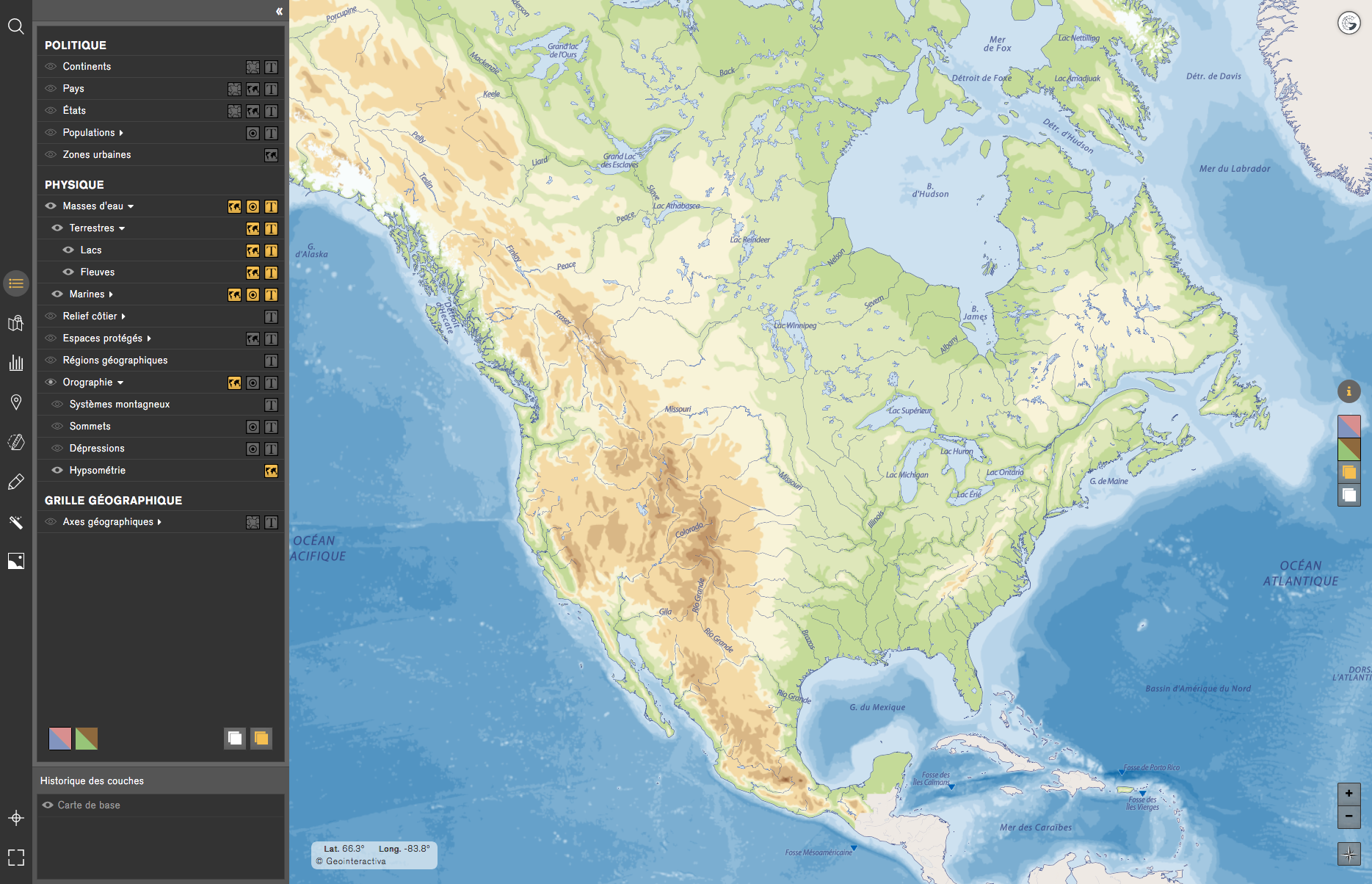
On peut différencier l’origine des eaux des rivières en fonction de l’origine de leur régime, soit de la neige (de la fonte des neiges accumulée dans une montagne), soit de la pluie, avec la combinaison des couches de plans d’eau et des oronymes de la couche de systèmes de montagne. En observant le cours des fleuves, nous pouvons déterminer leur source et embouchure et leurs affluents, ainsi que la densité du réseau hydrographique d’une région donnée (nombre de cours d’eau divisés par la surface d’un territoire donné).
Identification des principales zones urbaines
Le degré de concentration urbaine des populations d'un pays, d'une zone ou d'une région peut être connu en activant la couche de zones urbaines. Cette couche permet de reconnaître visuellement et rapidement les principales agglomérations urbaines. Dans l'outil "Information", dans la section "Critères", le domaine minimal des zones urbaines figurant sur la carte où nous nous trouvons est spécifiée.
Activité 1En premier lieu, nous nettoyons toutes les couches et n’activons que celle des populations. Ensuite, nous affichons la légende (située en bas à droite) pour connaître la fourchette de population déterminée par chaque symbole. En dehors de cela, nous pouvons connaître la population spécifique d'une population en passant le curseur de la souris sur. A partir de là, l’étudiant devra reconnaître les populations les plus peuplées pour savoir où se situent les principales zones urbaines.
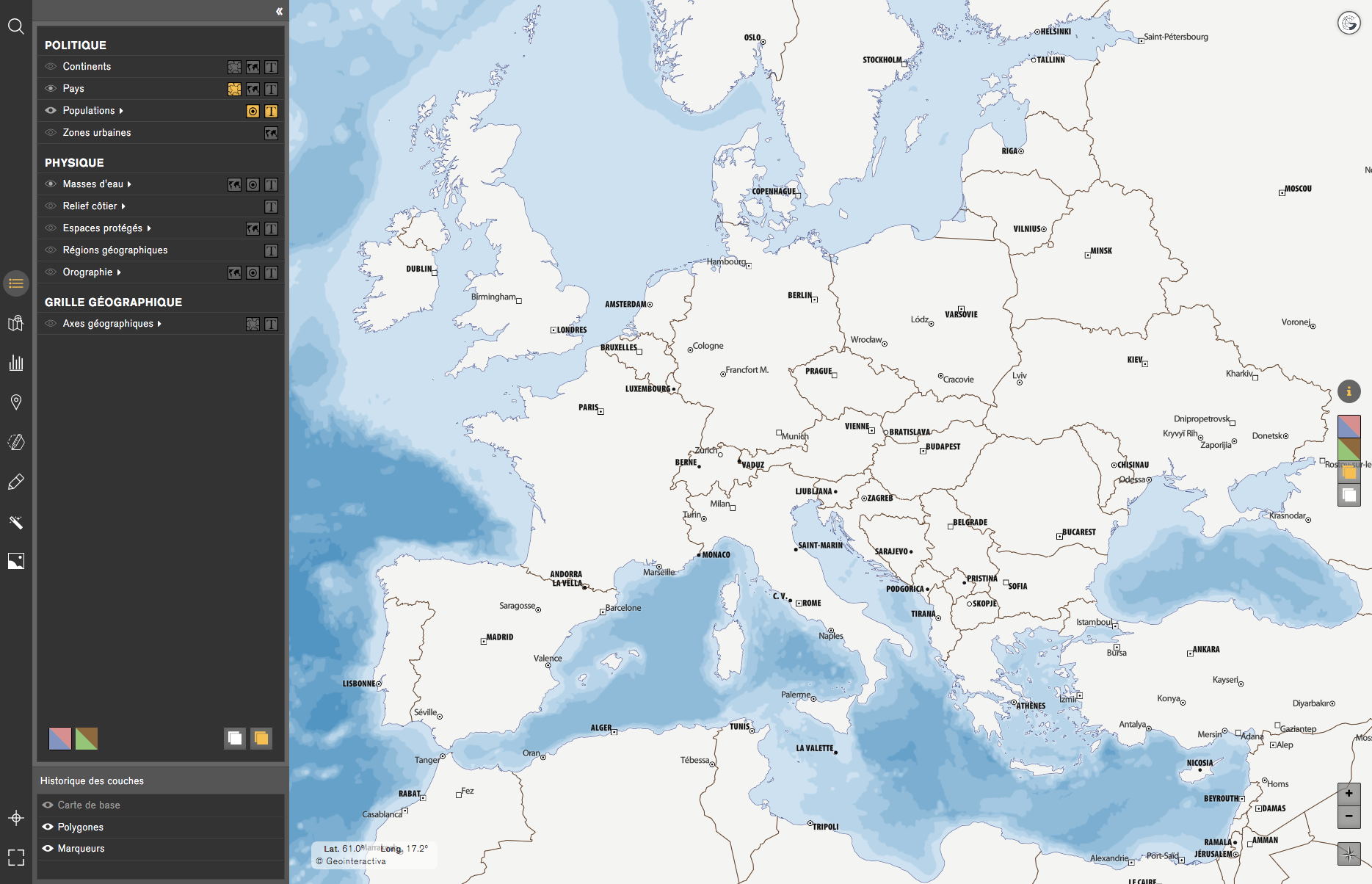
Activité 2Nous observons comment les principales populations se correspondent avec zones urbaines. Si jamais nous observons une population importante sans zone urbaine, c’est parce que cette zone est inférieure aux critères choisis pour composer la carte. Dans le cas de la carte de l'Europe, par exemple, les zones urbaines d'une superficie minimale de 100 km2 apparaissent.
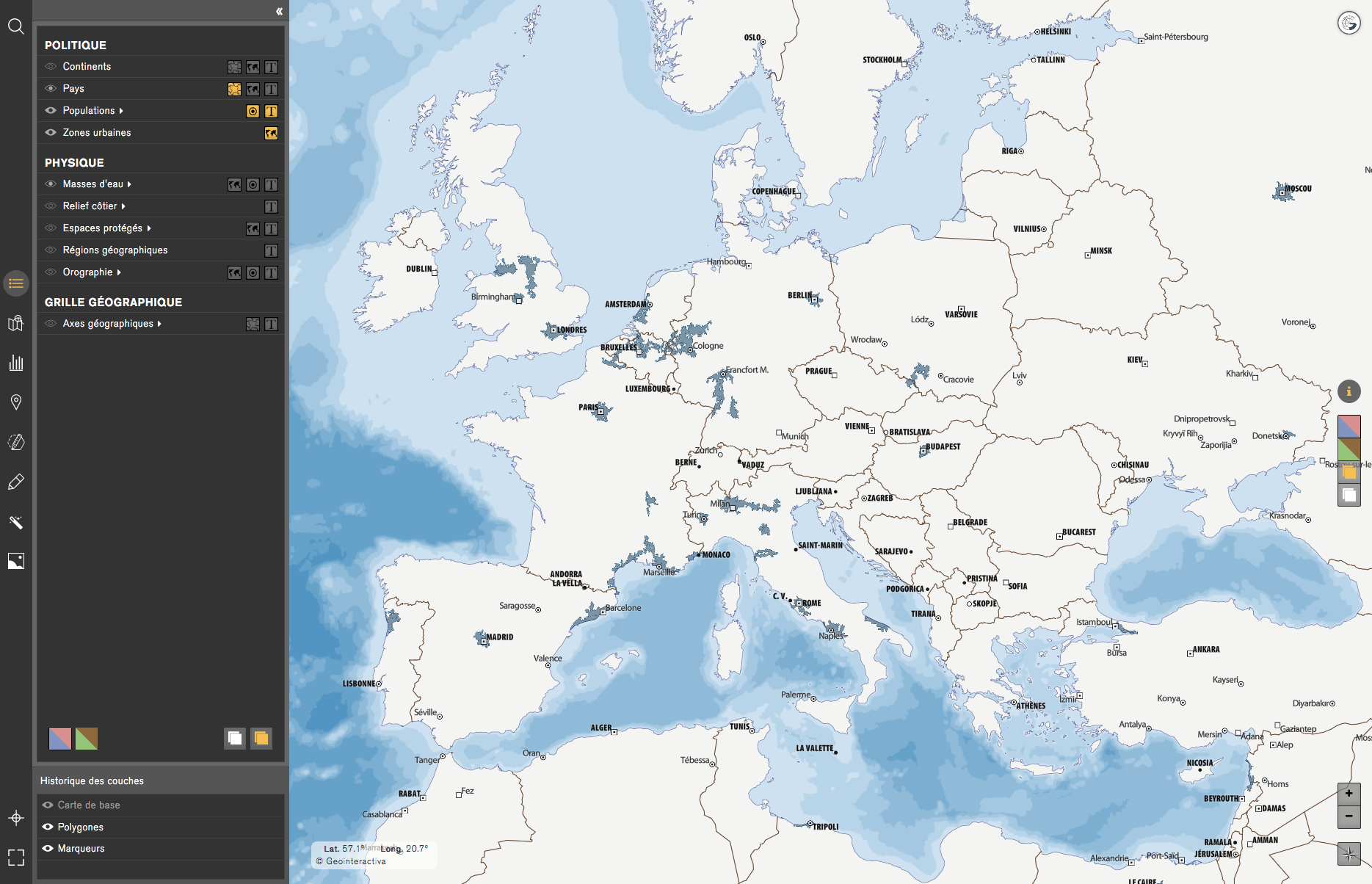
Exercices avec la toponymie
Identification des fourchettes des populations et administratives
Les couches qui composent le menu des couches sont différentes pour chaque carte car elles s’adaptent à leur contenu. Si nous voulons apprendre les capitales des pays, nous pouvons le faire à partir de la carte du monde et des cartes des continents.
Ces cartes (la carte du monde et les continents) présentent une subdivision dans la couche "Populations" qui nous permet de sélectionner individuellement les capitales ou de sélectionner toutes les populations.
Activité 1Apprendre les capitales de chaque pays: nous nous situons dans la carte du monde et désactivons toutes les couches. Ensuite, nous activons la couche de pays et la sous-couche "Capitales de pays" dans la couche "Populations". Pour apprendre les capitales, nous pouvons activer (au moment de la mémorisation) et désactiver (pour vérifier la bonne mémorisation) ces deux couches, celle de pays et celle des capitales de pays.
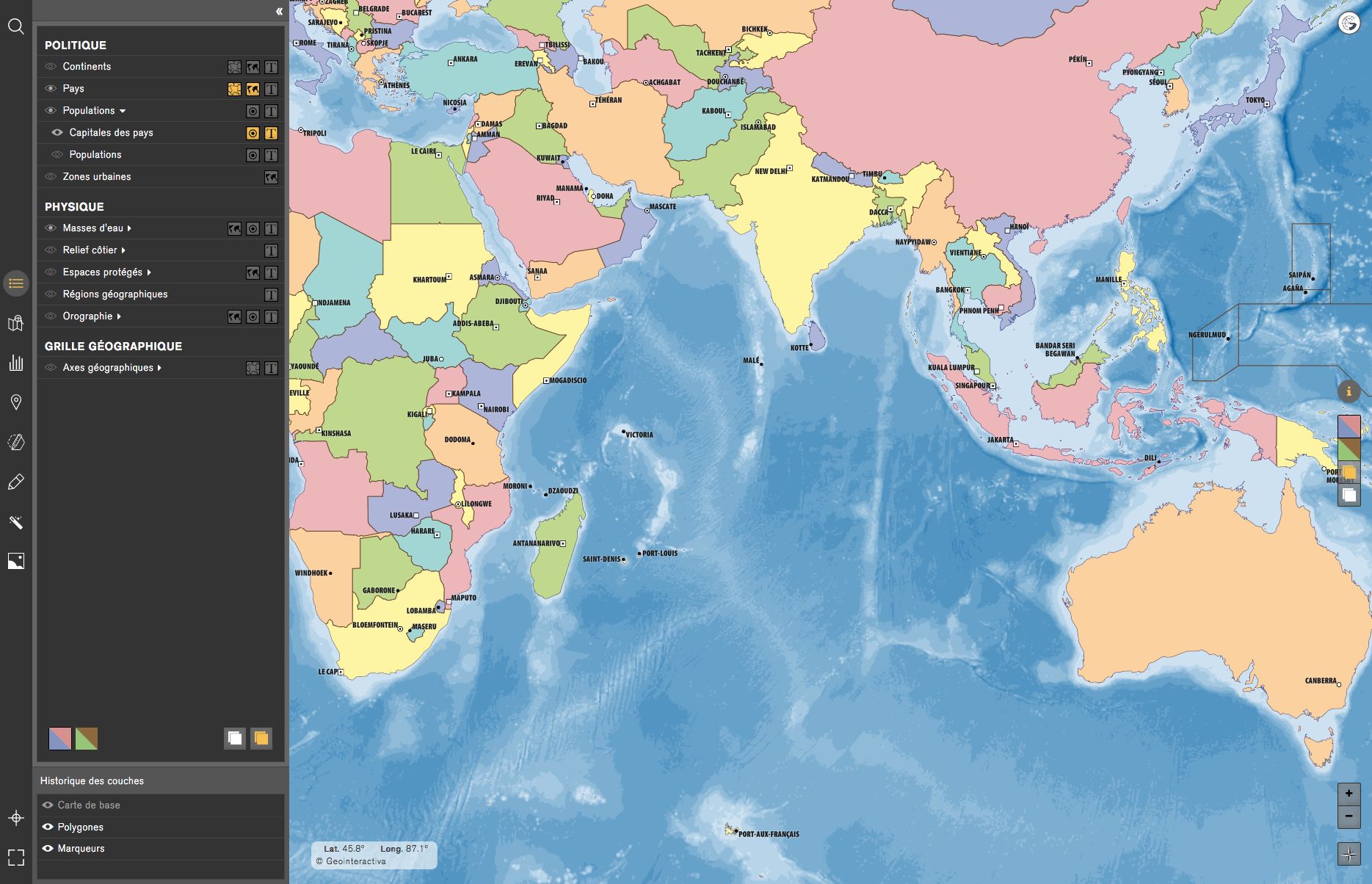
De plus, nous pouvons apprendre les capitales des différentes unités administratives nationales de chaque pays (État, province, région, département ou municipalité) avec les cartes au niveau national, qui nous permettent de reconnaître les noms des populations et leur hiérarchie selon un critère administratif. Dans le cas de la France, la couche "Populations" fait la distinction entre capitale de pays, de région et de département.
Activité 2Apprendre les noms des États: nous nous situons sur la carte de l’Amérique du Nord et nous verrons que, contrairement aux autres continents, ici apparaît la couche d’États et, par conséquent, celle des capitales d’État y figure également.
Nous procédons de la même manière que dans l’exercice précédent, en activant et en désactivant les couches correspondants pour mémoriser peu à peu le contenu qui nous intéresse.
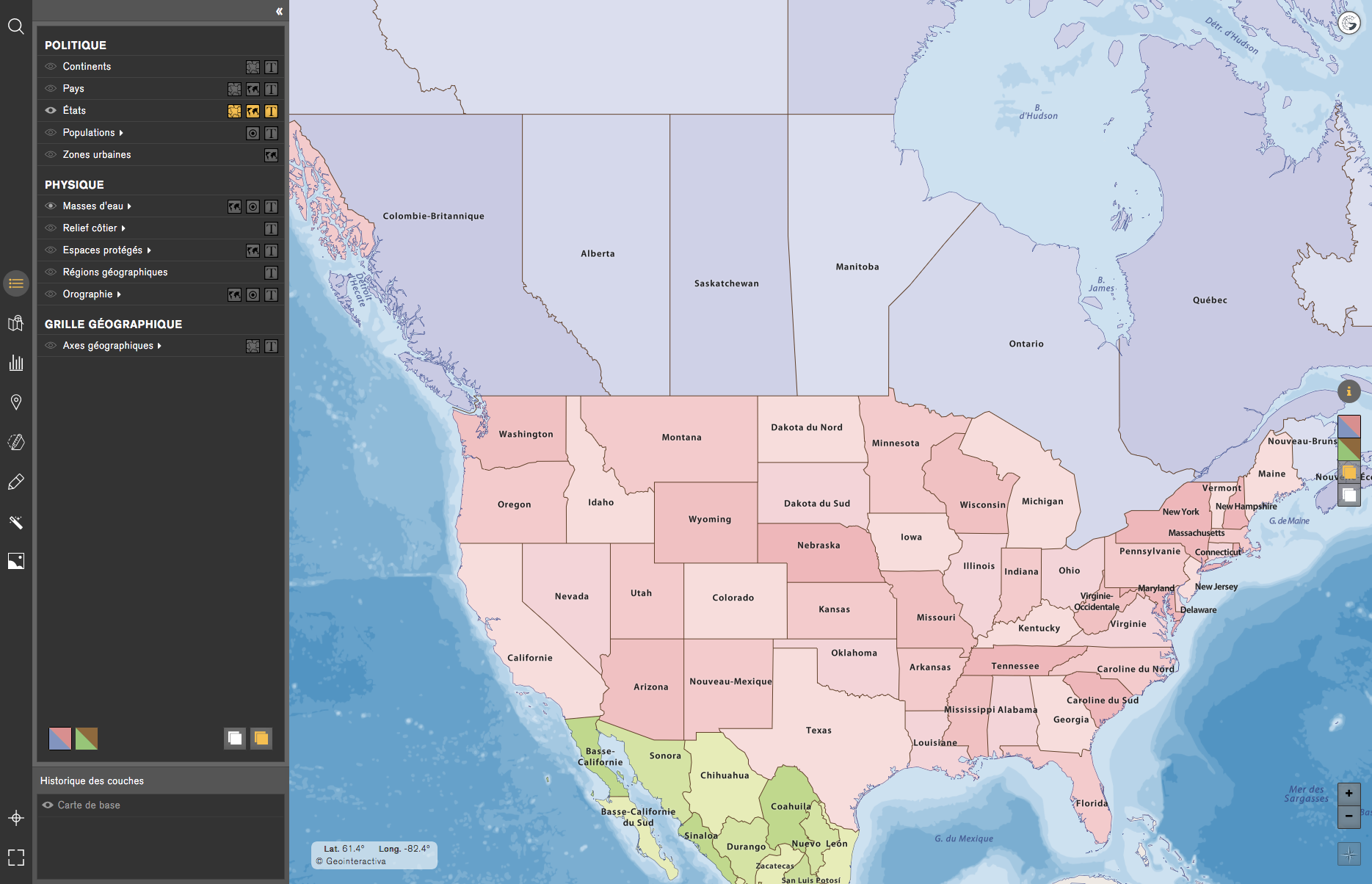
Fichas técnicas
Activité 1En cliquant sur le toponyme d'un pays nous ouvrons son fiche technique. Nous pouvons en ouvrir plusieurs pour faire une comparaison rapide entre elles. Ces fiches techniques contiennent des données physiques, politiques et socioéconomiques de nature générale.
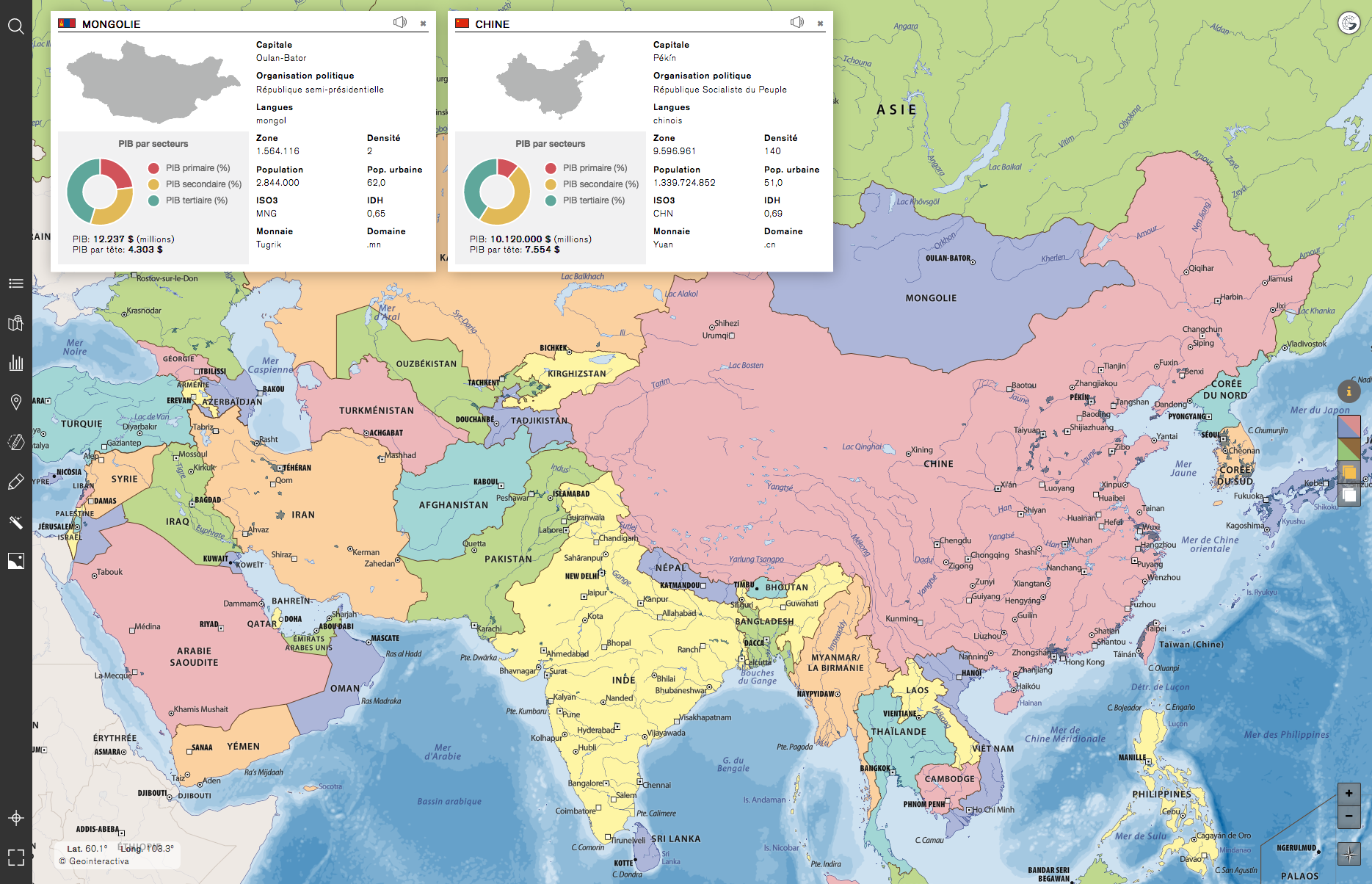
La fonction de création de fiches techniques ou d’édition des fiches existantes sera introduite ultérieurement, de sorte que l’utilisateur pourra disposer de fiches techniques pour tous les éléments qu’il veut, alors qu'ils ne sont disponibles que pour les pays.
Géolocalisation et enrichissement du contenu: Marqueurs
La projection des cartes dans des tableaux blancs interactifs et sur l’ordinateur de l’élève peut également être enrichie et personnalisée en ajoutant des éléments multimédias de propre production à l’aide de l’outil marqueurs (soit par le travail individuel de chaque élève, soit par le travail collectif réalisé par le groupe de classe) capturés à partir d’Internet, par exemple: illustrations, photographies, graphiques statistiques, cartes mentales et conceptuelles, vidéos, hypertextes associés à des références d’articles, à des contenus encyclopédiques, etc.
ActivitéNous commençons par sélectionner l'outil "Marqueurs" pour effectuer cet exercice. Avant de créer un marqueur nous pouvons choisir l’icône qui le représente ainsi que sa couleur. Ensuite, nous cliquons là où nous voulons placer le marqueur pour le créer (nous pouvons aussi le déplacer plus tard ou modifier les coordonnées pour une précision encore plus grande). Une fois créé, nous ajouterons le contenu que nous voulons, image, texte, vidéo, audio, etc. Dans ce cas, nous avons placé un marqueur dans le détroit de Gibraltar et nous avons ajouté une image aérienne du détroit, ainsi qu'une brève description.
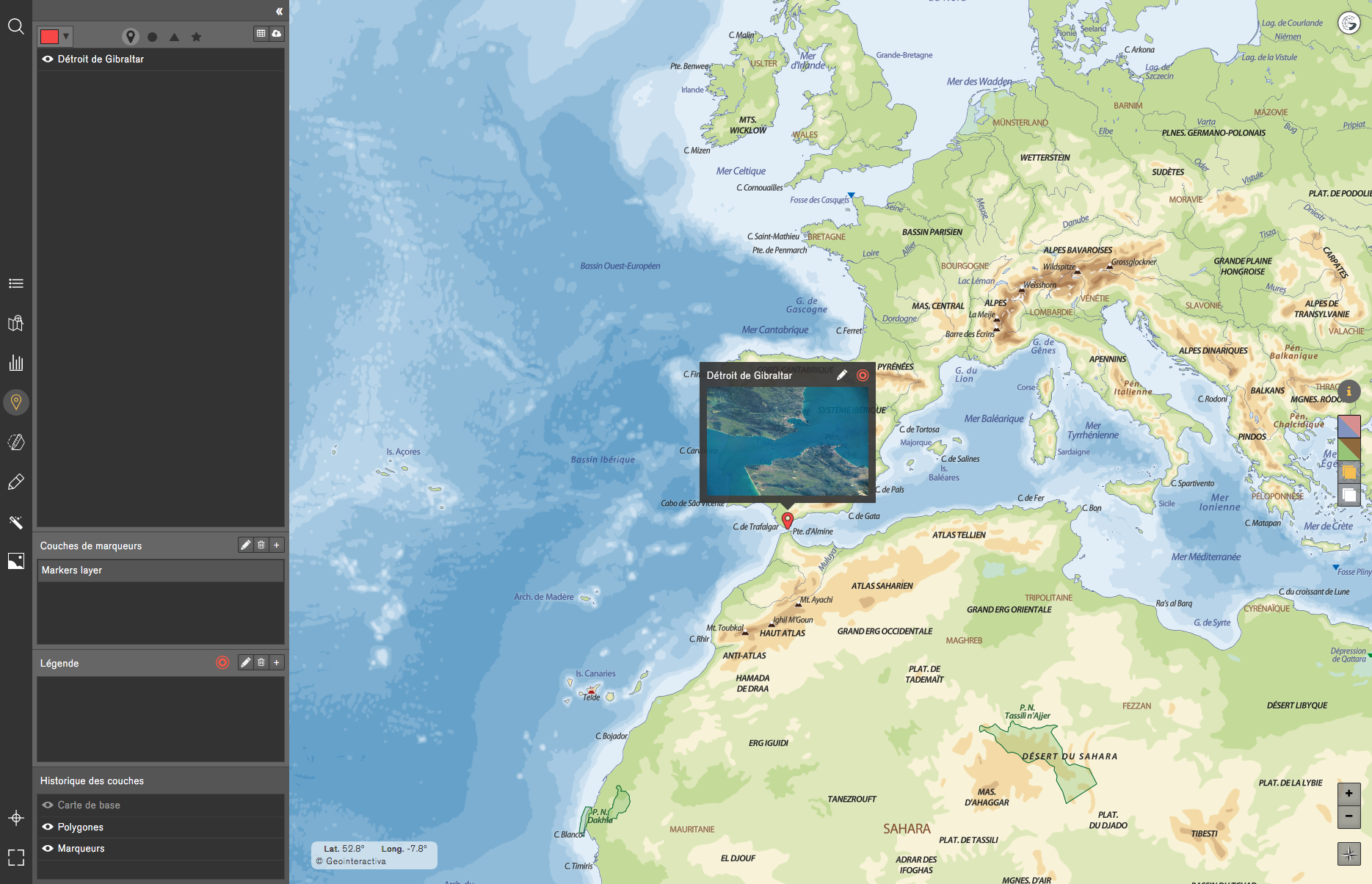
Exercices avec les images
Avec l'outil "Multimédia", l'utilisateur peut télécharger et organiser ses propres fichiers (image, audio ou vidéo) et compléter l’information de la carte. De même, Geointeractiva propose des contenus multimédias inclus dans l'abonnement de l'utilisateur.
Nous soulignons les exercices suivants à titre d'exemple:
Activité 1
Identifier, à travers des photos, les enclaves les plus importantes d’un pays, d’une région ou d’un lieu et savoir reconnaître dans quelle région du monde il se situe.
Il peut également être considéré comme un exercice interdisciplinaire de connaissances géographiques, historiques, d'histoire de l'art, d'architecture, d'urbanisme, etc.
De la même manière que les contenus photographiques de Geointeractiva sont regroupés par continents, l'utilisateur peut également créer ses propres catégories pour distribuer le contenu qui a été téléchargé.
Activité 2 Activité 3 Activité 4 Activité 5
Establecer una comparativa sincrónica (a través de los tiempos) de los enclaves y monumentos mostrados en las imágenes actuales respecto de épocas pasadas. Para ello se deberán localizar imágenes antiguas de dichos enclaves y monumentos y subirlas en el espacio “Multimedia”. El usuario podrá así comparar la evolución y los cambios significativos en su forma, en su apariencia y en la fisonomía de su paisaje.
Plantearle al alumno la descripción, oral o escrita, de la información gráfica y geográfica contenida en cada fotografía, y las evocaciones que puedan llegar a sugerir en los alumnos. Puede plantearse también como un ejercicio transversal de redacción de textos, de composición literaria, de expresión oral, etc.
Asociar cada imagen con una canción que identifique (o pueda identificar) el lugar mostrado. Puede plantearse como un ejercicio transversal de música (método Orff, etc.).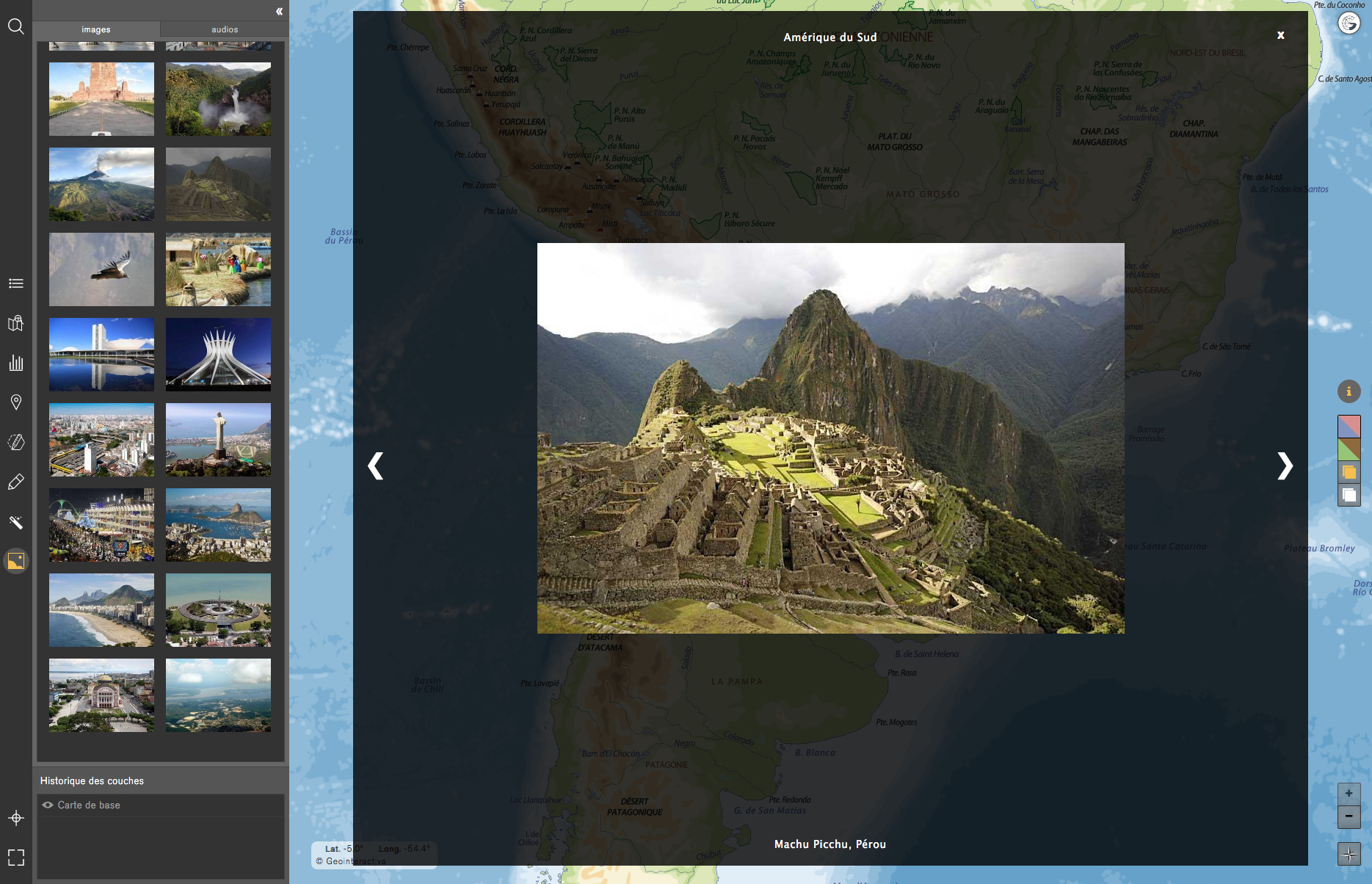
Exercices avec statistiques
Geointeractiva propose un ensemble de tableaux de données et de couches graphiques qui constituent une base sur laquelle approfondir des aspects tels que la connaissance de l’interaction humaine avec le territoire qu’il occupe, établir des comparaisons, postuler des hypothèses d’étude, etc. Ces bases de données, ainsi que celles que l’utilisateur peut télécharger, permettent l’adoption finale de critères fondés sur la réalité exposée par la géographie humaine.
L'outil "Statistiques" permet de créer des tableaux de données quantitatives (carte statistique) et qualitatives (thématiques). Lorsque nous créons une nouvelle table de données, nous devons d’abord sélectionner le type de variable/s et le/s nommer, puis sélectionner les régions que nous souhaitons intégrer et enfin attribuer des valeurs à chacune des régions pour chaque variable créée. Une fois ce processus terminé, nous avons créé une table de données.
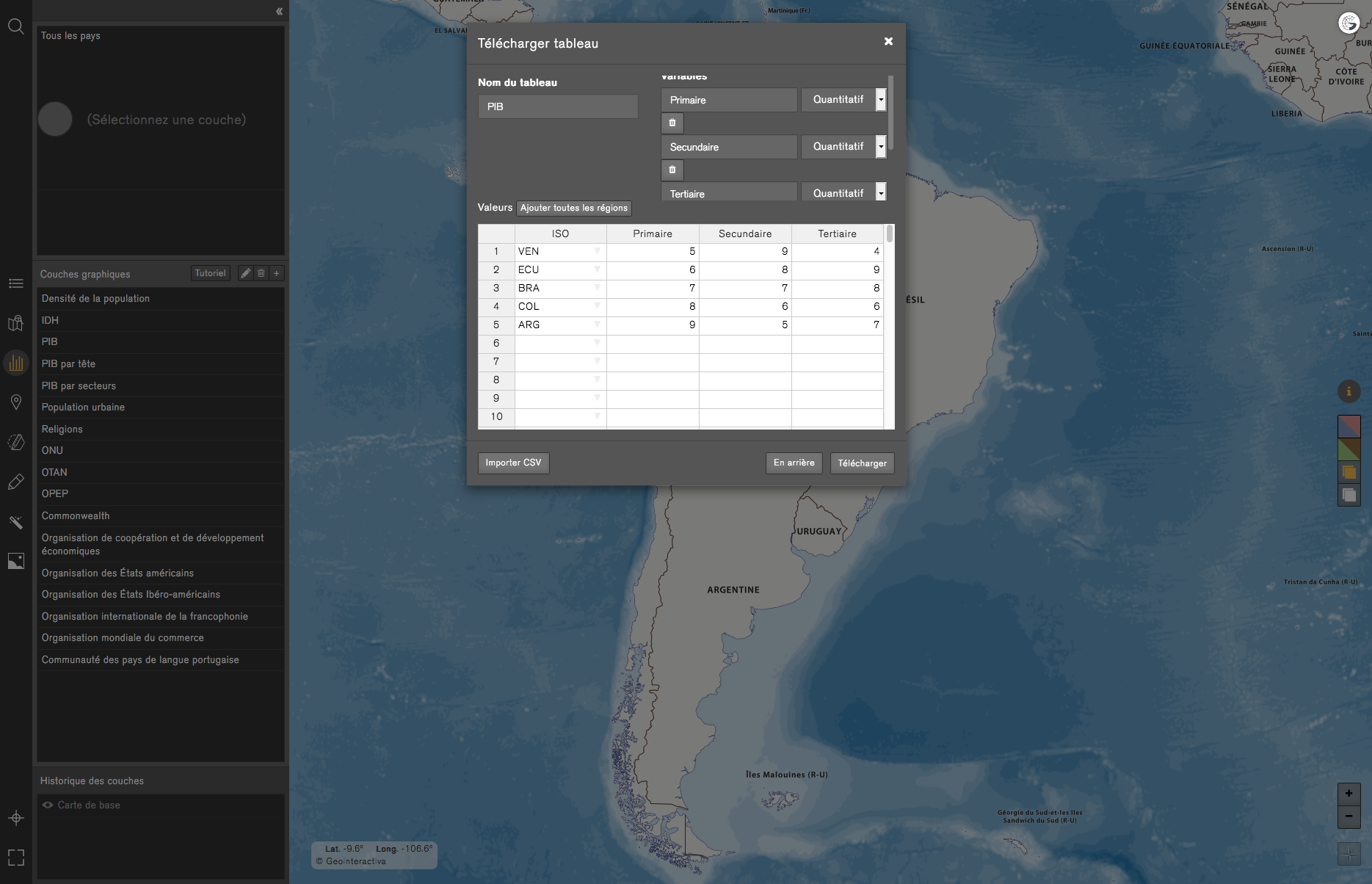
À partir d'une table de données, nous pouvons créer des couches graphiques. C'est pourquoi le même tableau de données peut être utilisé pour créer plusieurs couches graphiques, chacune pouvant par exemple contenir des variables différentes.
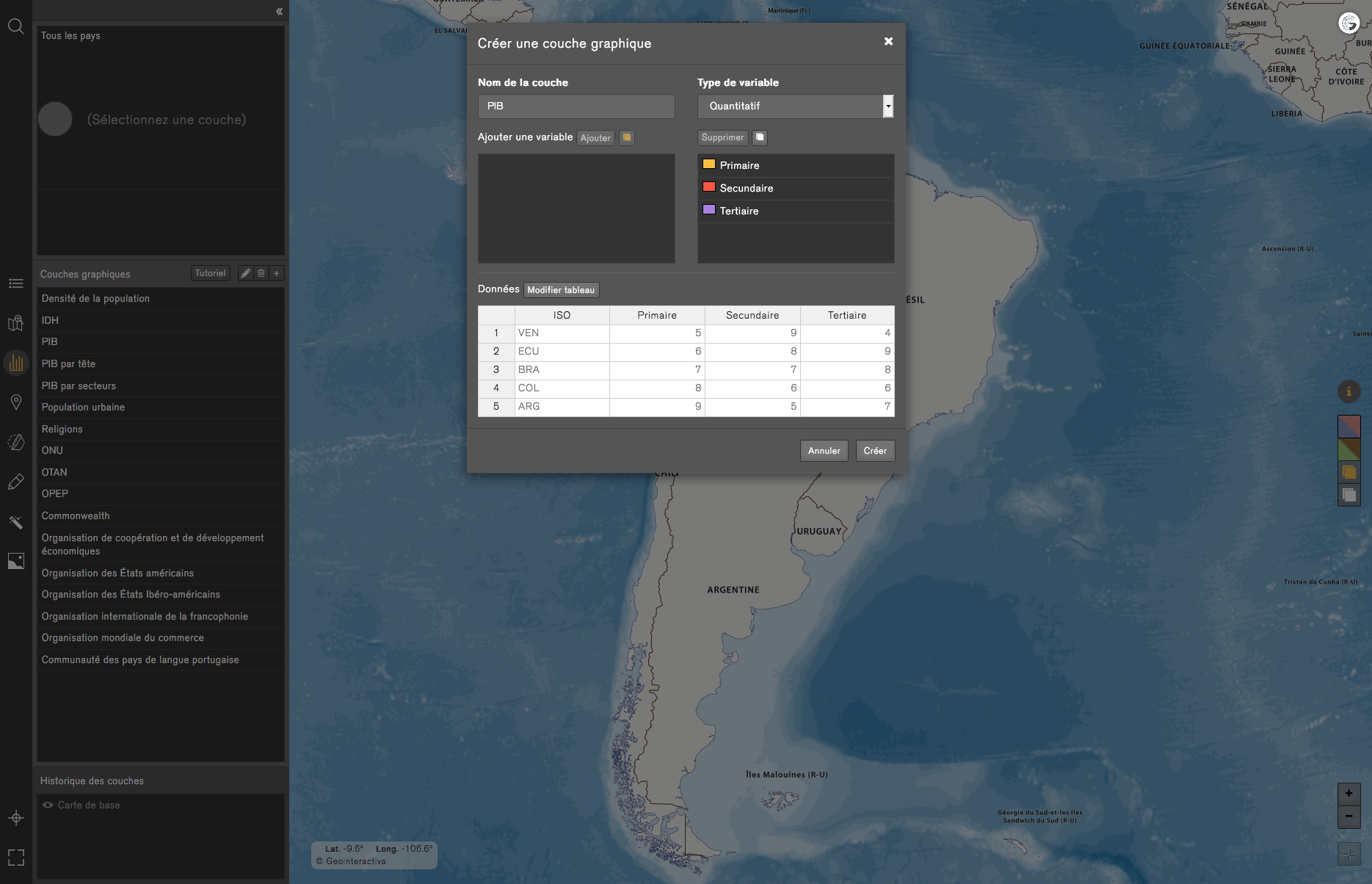
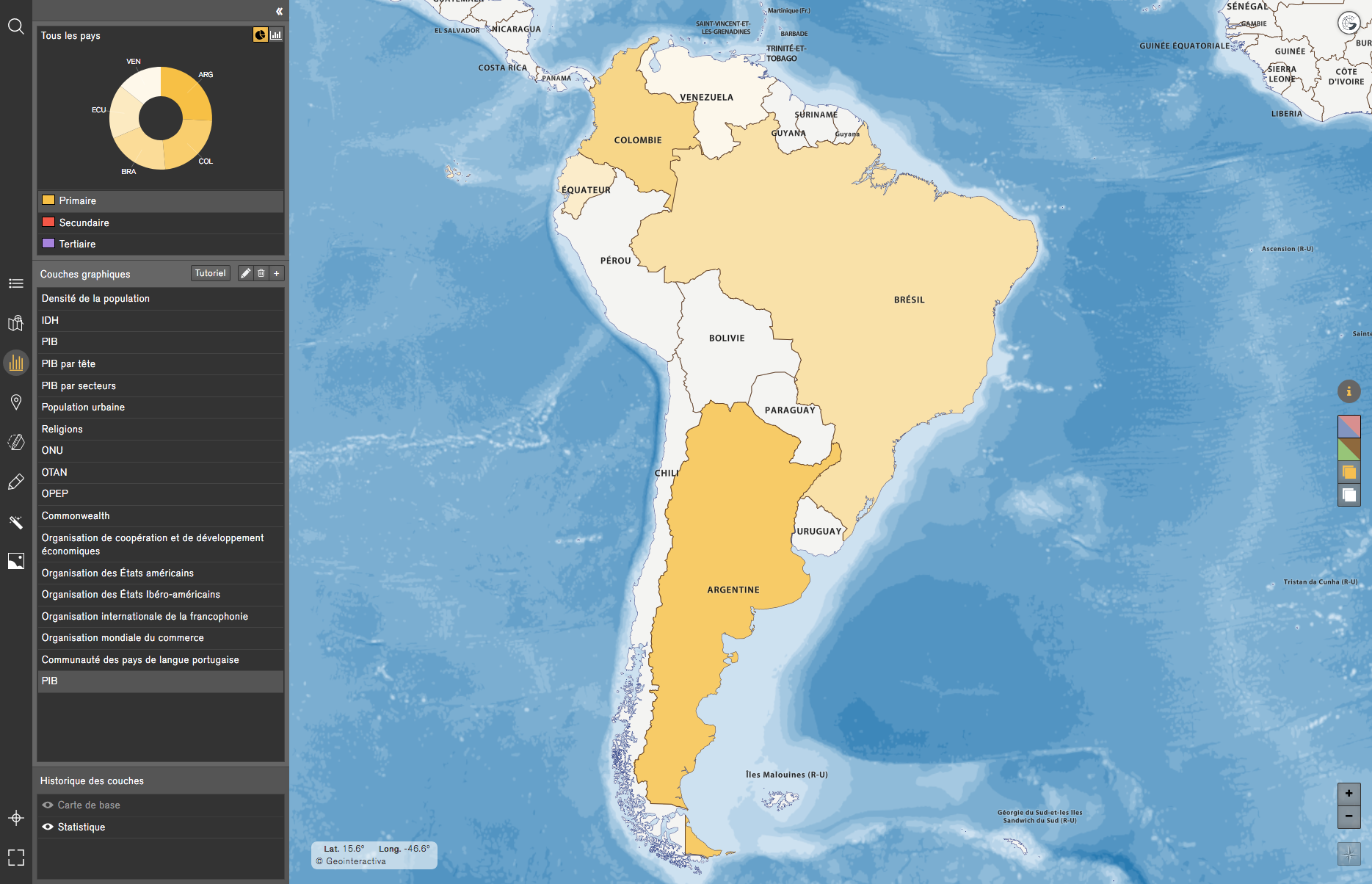
Activites avec un atlas sur papier
Activité 1Vérification de distances entre les populations dans l'application Geointeractiva à l'aide de l'échelle sur la carte de l'Atlas.
Exemple: Vérification de la distance entre San Ignacio et Belize City.
Étape 1. L'échelle de la carte du Belize dans l'Atlas est de 1: 735.000, ce qui signifie qu'une unité de mesure sur la carte correspond à 735.000 unités sur le territoire.
Étape 2. Si nous mesurons sur l'Atlas avec une règle la distance entre San Ignacio et Belize City nous vérifions qu'il est de 13,7 cm.
Étape 3. En appliquant une règle de trois, nous multiplions 13,7 cm. par 735000 et nous divisons par 1. Le résultat est 10.069.500 centimètres, lesquels si nous les transformons en kilomètres, ils sont 100 km.
Étape 4. Nous activons l'outil 'Mesure et magnitude' dans le menu Outils et avec le curseur on clique sur San Ignacio et un double-clique sur Belize City. Nous vérifions que le résultat est qu'entre ces deux populations la distance est de 100 km.
Dans le menu «Mesure et magnitude», nous pouvons modifier l’unité de mesure des kilomètres par celle des miles. Le menu de mesure nous indique également que la distance équivalente en miles est de 62.
Activité 2Entrez dans l'application les coordonnées approximatives d'une population trouvée dans l'Atlas.
Exemple: Nous trouverons dans l’application les coordonnées de Placencia.
Étape 1. Nous recherchons la population de Placencia dans l’atlas et constatons qu’elle se situe un peu à l’est du méridien 88º 30 '. Sur le champ 'Long.' de l'application nous écrirons la valeur équivalente de 88º 20 ', soit la longueur qui semble la plus proche de nous, divisant les minutes par 60 et additionnant les degrés. Nous obtiendrons donc la valeur -88,33, qui est la valeur décimale de cette coordonnée, écrite en négatif (-88,33) car elle se trouve à l'ouest.
Étape 2. Maintenant, nous observons que Placencia est presque dans le parallèle 16º 30 '. Sur le champ Lat. de l'application nous écrirons la valeur équivalente de 16º 32 ', car la latitude que nous pensons la plus proche en divisant les minutes par 60 et en ajoutant les degrés. Nous obtiendrons donc la valeur de 16,53 que nous écrirons en positif car elle se trouve à la latitude nord.
Étape 3. Maintenant, nous pouvons aller au 'Chercheur' dans le coin supérieur gauche de l'application et écrire les valeurs de latitude (16,53) et de longitude (-88,33) de Placencia et un cercle rouge indiquera sa position géographique. Rappelez-vous que la latitude sud et la longitude ouest ont toujours des valeurs négatives.